Page 1

㤵
㜵
㈵
Ref: 517308
Page 2
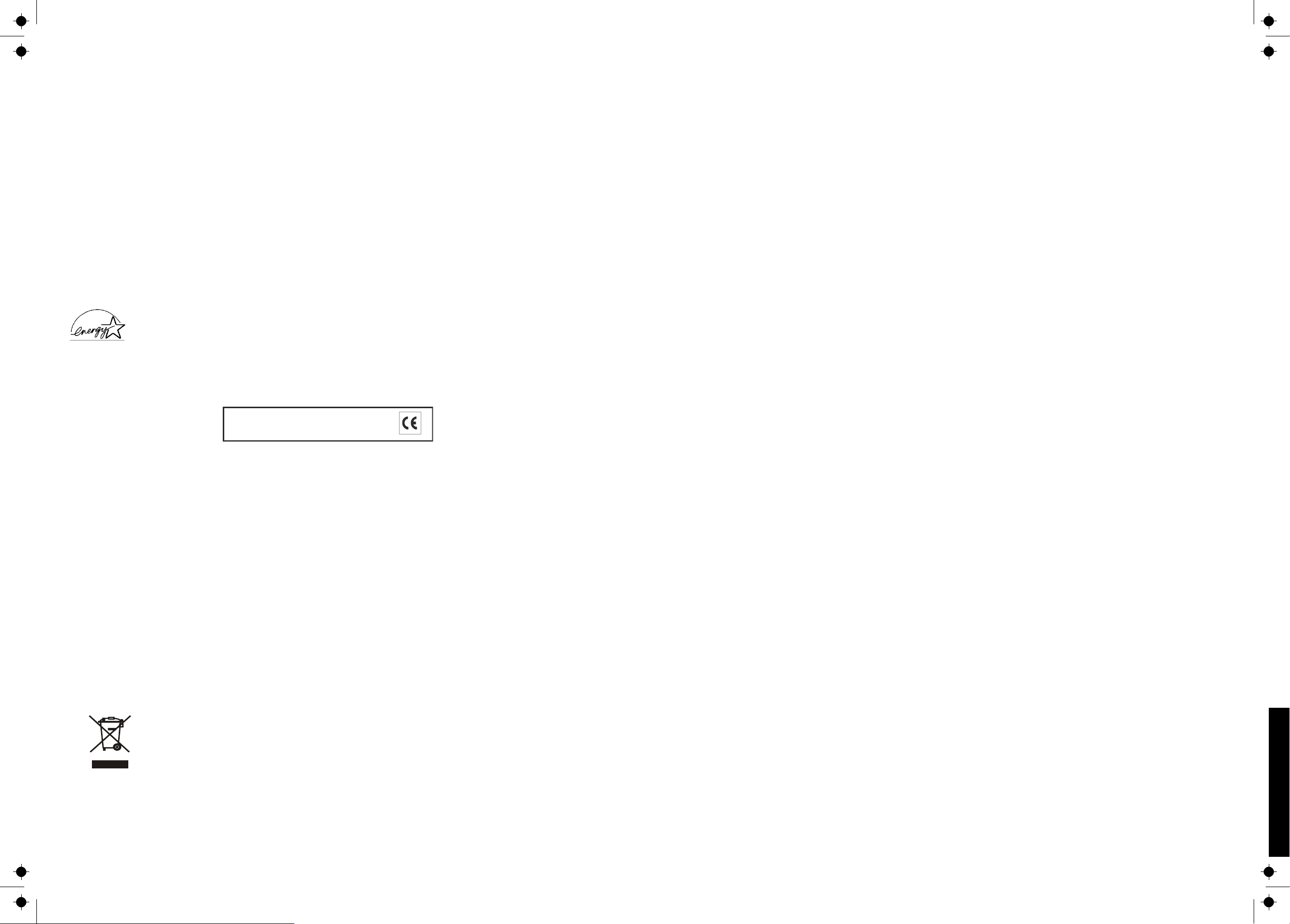
Toteutettu/Julkaistu/Tuotettu:
Olivetti S.p.A.
Ryhmä Telecom Italia
Via Jervis, 77
Ivrea (TO)
Italy
www.olivetti.com
Copyright © Olivetti, 2005
Kaikki oikeudet pidätetään
Ref: 517308
Julkaistu: Syyskuussa 2005
Rekisteröidyt tavaramerkit: Microsoft ja Windows
ovat Microsoft Corporationin rekisteröidyt tavaramerkit.
Tässä käyttöohjekirjassa saattaa esiintyä muita
rekiteröityjä tavaramerkkejä ja kauppanimiä, jotka
viittaavat vastaaviin tuottajiin tai tuotenimiin. Olivetti
kieltää kaikki kolmansille kuuluvien tavaramerkkien ja
kauppanimien omimisaikeet.
ENERGY STAR on U.S.A.:ssa rekisteröity tuotemerkki
Ohjelman ENERGY STAR on perustanut Yhdysvaltain ympäristöministeriö energiankulutuksen vähentämiseksi. Se on vastaus
ympäristönsuojeluvaatimuksille suunniteltaessa ja käytettäessä toimistotyöskentelyä varten tarkoitettuja laitteita, joiden antama hyöty on
mahdollisimman suuri niiden käyttämään enegiaan nähden.
Tämän tuotteen laatuvaatimuksista vastaa tuotteessa oleva merkintä EY
DIREKTIIVI 2002/96/EY SÄHKÖ- JA ELEKTRONIIKKALAITTEIDEN JA NIIDEN OSIEN KÄSITTELYSTÄ,
KERÄÄMISESTÄ, KIERRÄTYKSESTÄ JA LOPPUKÄSITTELYSTÄ
1. EUROOPAN UNIONIN (EU) JÄSENMAAT
Sähkö- ja elektroniikkalaitteiden hävittäminen kiinteän yhdyskuntajätteen mukana on kielletty: ne on kerättävä
erikseen.
Mainittujen laitteiden jättäminen muualle kuin niitä varten erityisesti tarkoitettuihin ja luvan saaneisiin
keräyspisteisiin voi aiheuttaa vaarallisia seurauksia ympäristölle ja terveydelle.
Määräysten noudattamatta jättämisestä on seurauksena lainsäädännön mukaiset rangaistukset ja toimenpiteet.
HUOLEHTIAKSESI LAITTEIDEMME LOPPUKÄSITTELYSTÄ ASIANMUKAISELLA TAVALLA VOIT:
a Ottaa yhteyttä paikallisiin viranomaisiin, joilta saat ohjeita ja käytännön tietoa jätteiden asianmukaisesta
käsittelystä, esimerkiksi keräyspaikoista ja niiden aukioloajoista ym.
b Ostaessasi uuden laitteemme voit tuoda jälleenmyyjällemme ostamaasi laitetta vastaavan käytetyn laitteen.
Laitteeseen merkitty roskasäiliön kuva, jonka yli on vedetty rasti, merkitsee että:
• kun laite on tullut elinkaarensa päähän, se on vietävä erilliseen keräyspisteeseen ja
käsiteltävä yhteiskuntajätteestä erillään;
• Olivetti takaa, että se ryhtyy laitteen käsittelyä, keräystä, kierrätystä ja loppukäsittelyä
koskeviin toimenpiteisiin direktiivin 2002/96/EY (myöhempine muutoksineen) mukaisella
tavalla.
2. MUUT MAAT (EU:N ULKOPUOLISET MAAT)
Sähkö- ja elektroniikkalaitteiden käsittely, keräys, kierrätys ja loppukäsittely on suoritettava kussakin maassa
voimassa olevien lakien mukaisesti.
㤵
㜵
㈵
Page 3
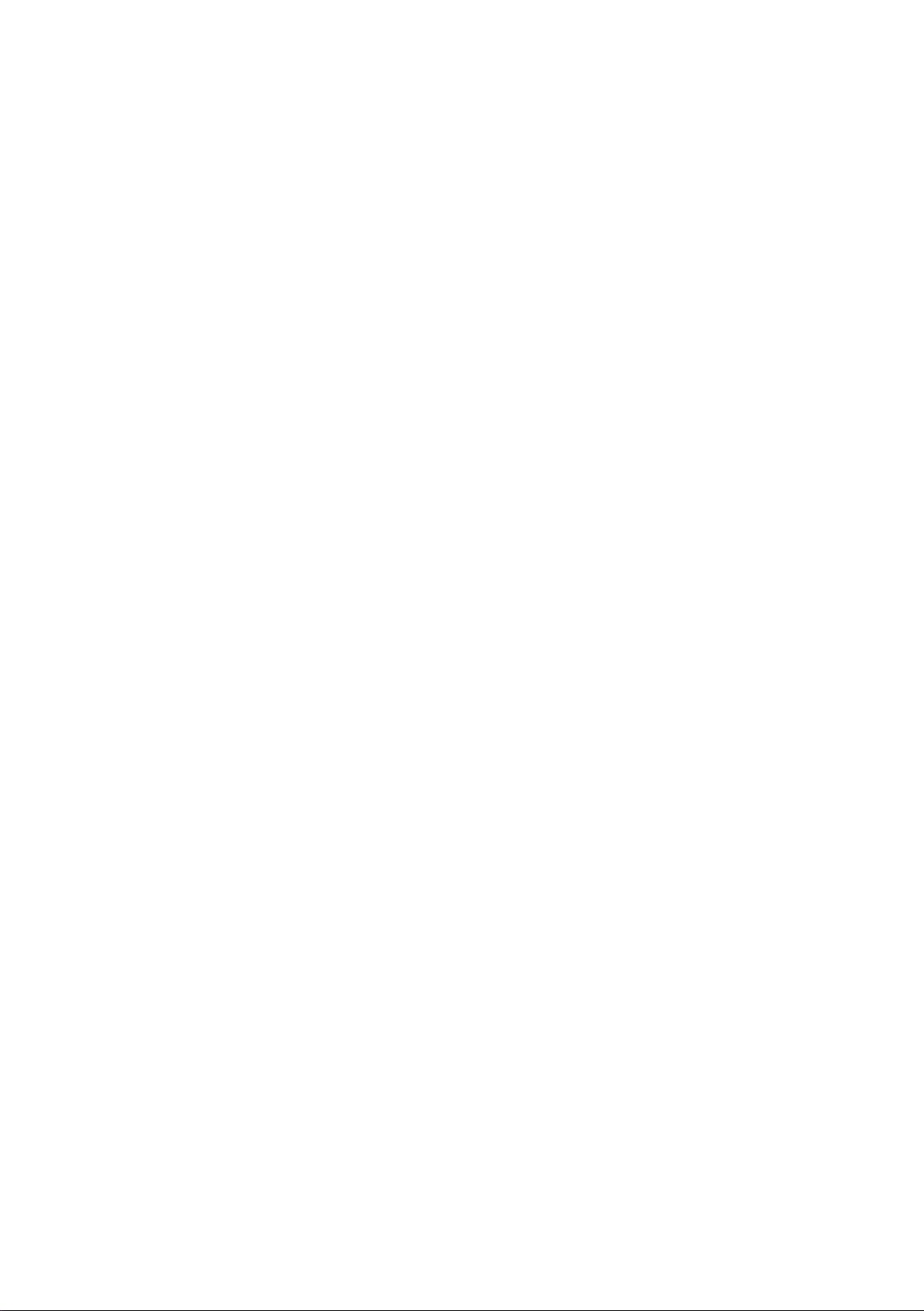
SISÄLLYSLUETTELO
1 ALUKSI HYVÄ TIETÄÄ . . . . . . . . . . . . . . . . . . . . . . . . . . . . . . 1
YLEISTÄ . . . . . . . . . . . . . . . . . . . . . . . . . . . . . . . . . . . . . . . 2
VERKKO-OPASTUS (ONLINE HELP )
TURVALLISUUSOHJEET
. . . . . . . . . . . . . . . . . . . . . . . . . . . . . . 3
TULOSTEEN LAATUTIEDOT JA TAKUU
TULOSTIMEN ERI OSIEN SIJAINTI
TULOSTIMEN ETUPANEELI
. . . . . . . . . . . . . . . . . . . . . . . . . . . . 6
ALKUPERÄISEN KOPION ASETTAMINEN VALOTUSTASOLLE
PAPERIN ASETTAMINEN TULOSTIMEEN
Erityyppisten kopiopaperien asettaminen tulostimeen
KONEEN KÄYNNISTYS JA SAMMUTTAMINEN
Tulostimen käynnistys
. . . . . . . . . . . . . . . . . . . . . . . . . . . . 10
Tulostimen sammuttaminen
DIGITAALIKAMERAN LIITTÄMINEN TULOSTIMEEN
. . . . . . . . . . . . . . . . . . . . . . . 2
. . . . . . . . . . . . . . . . . . . . . 3
. . . . . . . . . . . . . . . . . . . . . . . . 4
. . . . . . . . . 8
. . . . . . . . . . . . . . . . . . . . 9
. . . . . . . . . 10
. . . . . . . . . . . . . . . . 10
. . . . . . . . . . . . . . . . . . . . . . . . 11
. . . . . . . . . . . . . 12
2 TULOSTIMEN KÄYTTÖ ILMAN TIETOKONETTA . . . . . . . . . . 13
ASIAPAPERIN KOPIOINTI . . . . . . . . . . . . . . . . . . . . . . . . . . . . . 14
VALOKUVIEN TULOSTAMINEN PICTBRIDGE-DIGITAALIKAMERASTA
. . . 14
VALOKUVIEN TULOSTAMINEN DPOF-DIGITAALIKAMERASTA
. . . . . . . 15
VALOKUVIEN TULOSTAMINEN MUUSTA DIGITAALIKAMERASTA KUIN
PICTBRIDGE/DPOF
. . . . . . . . . . . . . . . . . . . . . . . . . . . . . . 15
VALOKUVIEN TULOSTAMINEN BLUETOOTH-OHEISLAITTEESTA
(KOSKEE AINOASTAAN BLUETOOTH-MALLIA)
. . . . . . . . . . . . . 15
3 TULOSTIMEN KÄYTTÖ YHDISTETTYNÄ TIETOKONEESEEN 17
ENNEN KUIN RYHDYT TULOSTAMAAN . . . . . . . . . . . . . . . . . . . . 18
TYÖKALULAATIKKO (TOOLBOX)
TULOSTIMEN KUNNON MONITORI (STATUS MONITOR)
TULOSTAMINEN, KOPIOINTI JA SKANNAUS TYÖKALULAATIKON (TOOLBOX)
AVULLA
. . . . . . . . . . . . . . . . . . . . . . . . . . . . . . . . . . . . 20
TULOSTAMINEN OHEISLAITTEEKSI TULOSTIMEN OMINAISUUKSIA
HYVÄKSIKÄYTTÄEN
. . . . . . . . . . . . . . . . . . . . . . . . . . . . . 21
ALKUPERÄISEN KOPION SKANNAUS OHEISLAITTEESTA
. . . . . . . . . . . . . . . . . . . . . . . . 18
. . . . . . . . . . 19
. . . . . . . . . . . 22
SISÄLLYSLUETTELO iii
Page 4
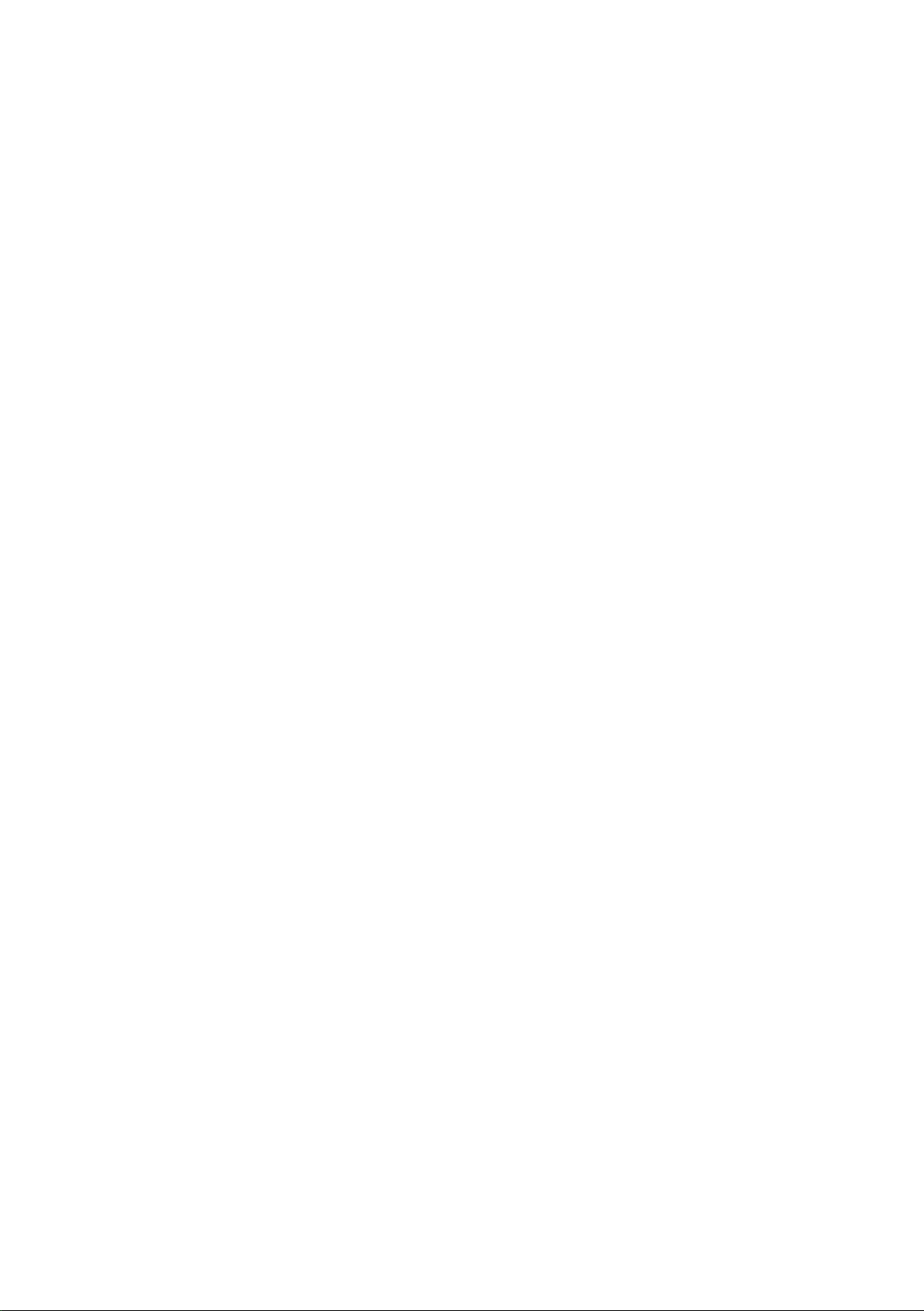
ALKUPERÄISEN KOPION SKANNAUS
TULOSTIMEN EUTOPANEELILTA
. . . . . . . . . . . . . . . . . . . . . . 23
4 PAINOMUSTEKASETIT. . . . . . . . . . . . . . . . . . . . . . . . . . . . . . .25
PAINOMUSTEEN TASOJEN TARKISTUS . . . . . . . . . . . . . . . . . . . . . 26
PAINOMUSTEKASETTIEN VAIHTO
. . . . . . . . . . . . . . . . . . . . . . . . 27
PAINOMUSTEKASETTIEN LINJAUTUMINEN . . . . . . . . . . . . . . . . . . 30
Painomustekasettien linjaussivu
Painomustekasettien linjaaminen Työkalulaatikosta (Toolbox)
. . . . . . . . . . . . . . . . . . . . . . 30
. . . . . 30
5 HUOLTO JA VIKOJEN ETSINTÄ . . . . . . . . . . . . . . . . . . . . . . . 31
TULOSTIMEN PUHDISTAMINEN . . . . . . . . . . . . . . . . . . . . . . . . . 32
Tulostimen korin, skannerin suojakatteen sisäpinnan ja valotustason
puhdistaminen
PAINOMUSTEEN ULOSTULOREIKIEN PUHDISTAMINEN
VIKOJEN ETSINTÄ
Ongelmia tulostimen asentamisen yhteydessä
Ongelmia tietokoneen käynnistyksessä
Ongelmia tulostamisessa
Kopiointi-/skannausongelmia
LED-valojen merkitys etupaneelilla
KIINNIJUURTUNEEN PAPERIN POISTO
. . . . . . . . . . . . . . . . . . . . . . . . . . . . . 32
. . . . . . . . . . . 32
. . . . . . . . . . . . . . . . . . . . . . . . . . . . . . . . . 33
. . . . . . . . . . . . . 33
. . . . . . . . . . . . . . . . . . 35
. . . . . . . . . . . . . . . . . . . . . . . . . . 35
. . . . . . . . . . . . . . . . . . . . . . . 36
. . . . . . . . . . . . . . . . . . . . 36
. . . . . . . . . . . . . . . . . . . . . 37
6 TEKNISET ERITYISOMINAISUUDET . . . . . . . . . . . . . . . . . . . 39
YLEISTÄ. . . . . . . . . . . . . . . . . . . . . . . . . . . . . . . . . . . . . . . 40
TULOSTAMINEN
KOPIOINTI
SKANNAUS
KOPIOPAPERI
Tulostimen voidaan käyttää seuraavia paperityyppejä
Tulostimeen asetettavan paperin koko ja paksuus
. . . . . . . . . . . . . . . . . . . . . . . . . . . . . . . . . . 41
. . . . . . . . . . . . . . . . . . . . . . . . . . . . . . . . . . . . . 41
. . . . . . . . . . . . . . . . . . . . . . . . . . . . . . . . . . . . . 42
. . . . . . . . . . . . . . . . . . . . . . . . . . . . . . . . . . . . 42
. . . . . . . . . 42
. . . . . . . . . . . 43
HAKEMISTO . . . . . . . . . . . . . . . . . . . . . . . . . . . . . . . . . . . . . 45
LUKU SISÄLLYSLUETTELOiv
Page 5
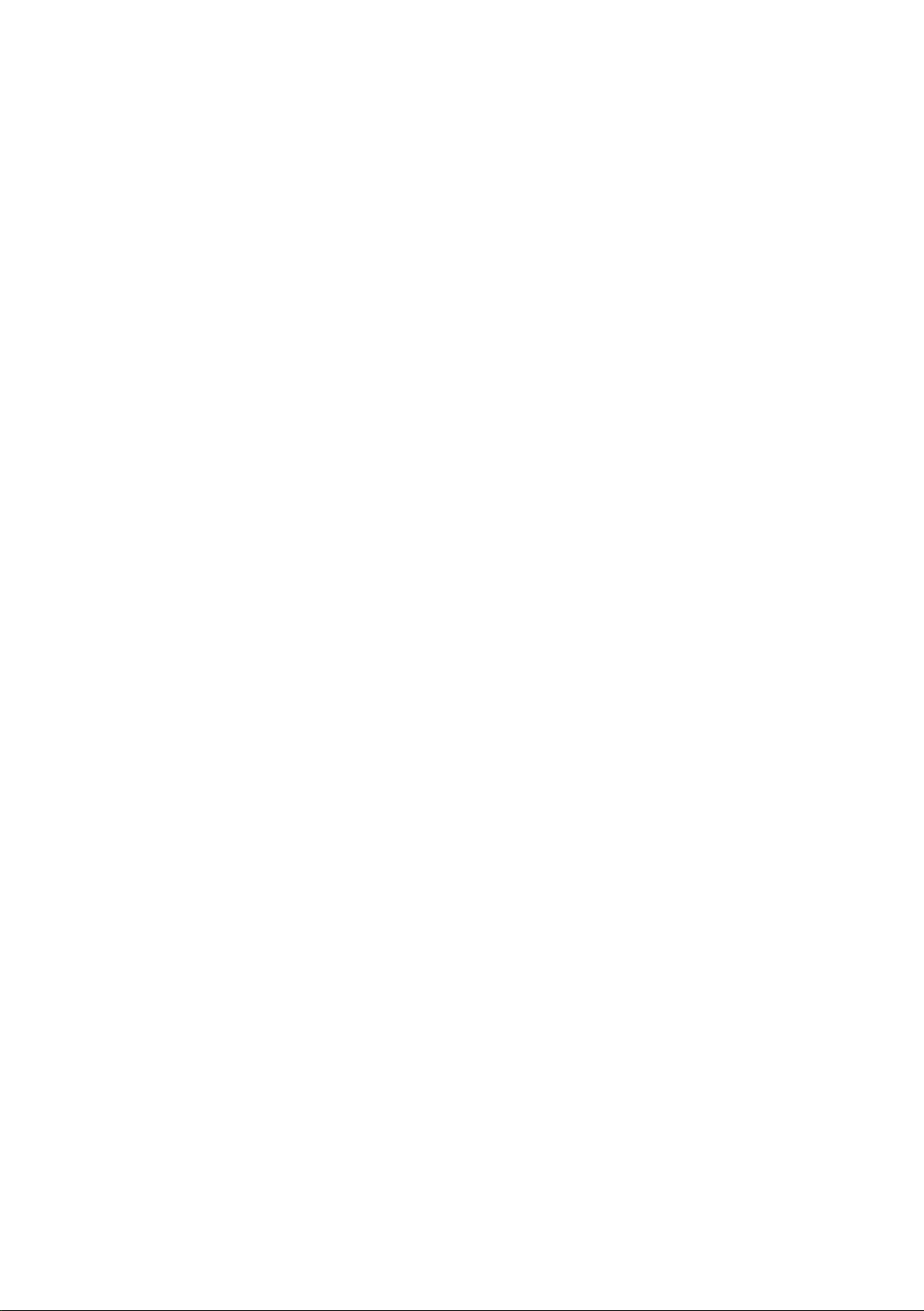
1ALUKSI HYVÄ TIETÄÄ
YLEISTÄ
VERKKO-OHJE (ONLINE HELP)
TURVALLISUUSOHJEET
TULOSTEEN LAATUTIEDOT JA TAKUU
TULOSTIMEN ERI OSIEN SIJAINTI
TULOSTIMEN ETUPANEELI
ALKUPERÄISEN KOPION ASETTAMINEN VALOTUSTASOLLE
PARERIN ASETTAMINEN TULOSTIMEEN
KONEEN KÄYNNISTYS JA SAMMUTTAMINEN
DIGITAALIKAMERAN YHDISTÄMINEN TULOSTIMEEN
ALUKSI HYVÄ TIETÄÄ 1
Page 6
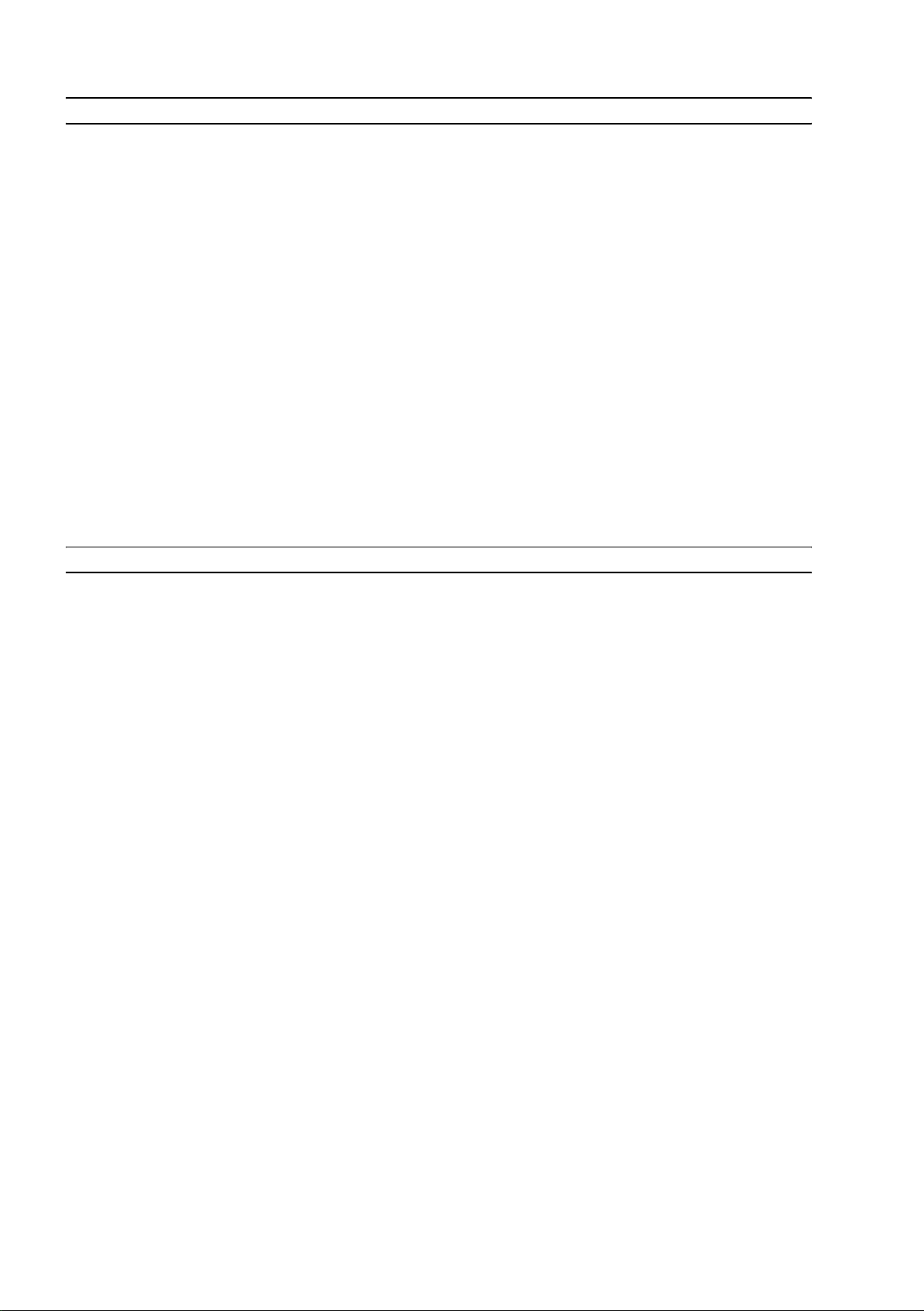
YLEISTÄ
Tämä monitoiminen ja monipuolinen tuote koostuu mustesuihkutulostimesta, joka on varustettu
korkealaatuisella kaksoiskasetilla ja väriskannerista kokoa A4 tyyppiä flatbed, jolla voidaan tulostaa,
lskannata ja kopioida mustavalkoisia tai värillisiä dokumenttejä ja valokuvia. Jos tulostin liitetään
modeemilla varustettuun tietokoneeseen, sillä voi lisäksi faksata dokumenttejä tai valokuvia, jotka on
skannattu oma tietokoneelle (PC) asetetulla oheislaitteella.
Tämä monitoiminen tulostin sopii erinomaiseti käytettäväksi muodossa PC-free tai stand-alone. Sen
ansiosta voidaan kopioida ja tulostaa valokuvia liittämällä digitaalikamera PictBridge, DPOF tai jokin
muu digitaalikamera kuin PictBridge/DPOF etupaneelilla olevan USB-sarjaliittymän interface’iin ilman
tietokoneeseen yhdistämistä elikä oma tietokonetta (PC) ei tarvitse käynnistää. Lisäksi jos tulostimeen
kuuluu Bluetooth interface, voidaan tulostaminen tehdä suoraan langattomasta oma tietokoneesta (PC
wireless), kännykästä tai jostain muusta Bluetooth-oheislaitteesta.
Tämä monitoiminen tulostin voidaan lisäksi liittää oma tietokoneeseen USB-sarjaliittymän toisen
interfacen kautta. Siinä tapauksessa vaikka työskennelläänkin muodossa PC-free, niin on mahdollista
hyödyntää kansioiden hallintaohjelmaa sekä tuotteen mukana seuraavan CD-levykkeen “Installation”
(“Asennus”) lisäohjelmaa.
huomio: Jos tulostin halutaan liittää oma tietokoneeseen, niin viimeksi mainittuun tulee olla
asennettuna jokin seuraavista käyttöjärjestelmistä: Microsoft Windows 98 SE, Me, 2000 tai XP, tai MAC
OS 10.3 tai myöhempi versio.
VERKKO-OHJE (ONLINE HELP)
Oheinen Käyttökirja antaa tarvittavat perustiedot monitoimitulostimen eri toiminnoista. Kuitenkin
tarkempia tietoja halutessasi kannattaa tutustua verkko-ohjeisiin (Online Help).
Verkko-ohjeisiin (Online-Help) pääset seuraavasti:
1 Napsauta hiiren oikeanpuoleisella painikkeella Windows-toimintojen rivillä olevaa Olivetti-kuvaketta ja
valitse Online Help.
LUKU 12
Page 7

TURVALLISUUSOHJEET
Lue seuraavat turvallisuusohjeet ja noudata niitä tarkasti:
• Käytä ainoastaan tuotteen mukana seuraavaa syöttökaapelia tai muuta laitevalmistajan hyväksymää
syöttökaapelia.
• Liitä syöttökaapeli helposti lähestyttävään ja tuotteen likellä olevaan maadoitettuun pistorasiaan.
• Aseta tulostin tasaiselle ja vakaalle pinnalle sellaiseen paikkaan, josta ei ole mahdollista astua
syöttökaapelin päälle eikä kompastua siihen.
• Älä käytä tulostinta kosteassa ympäristössä äläkä koske siihen märin käsin.
• Älä aseta tulostinta alttiiksi sateelle tai kosteudelle
• Älä yritä hajottaa tulostinta osiin.
• Noudata kaikkia tulostimessa suoraan olevia neuvoja ja ohjeita.
• Lue ja noudata tarkasti tulostimen mukana seuraavia ohjeita.
TULOSTEEN LAATUTIEDOT JA TAKUU
Jotta voitaisiin taata tulostimen virheetön toiminta, niin siinä tulee käyttää ainoastaan alkuperäisiä
Olivetti-kasetteja.
Olivetti ei ota mitään vastuuta tulostimelle asiattomasta käsittelystä tai mustesuihkukasettien
jälleenkäytöstä aiheutuneesta vahingosta. Lisäksi kyseiset toiminnot saavat takuun loppumaan.
ALUKSI HYVÄ TIETÄÄ 3
Page 8
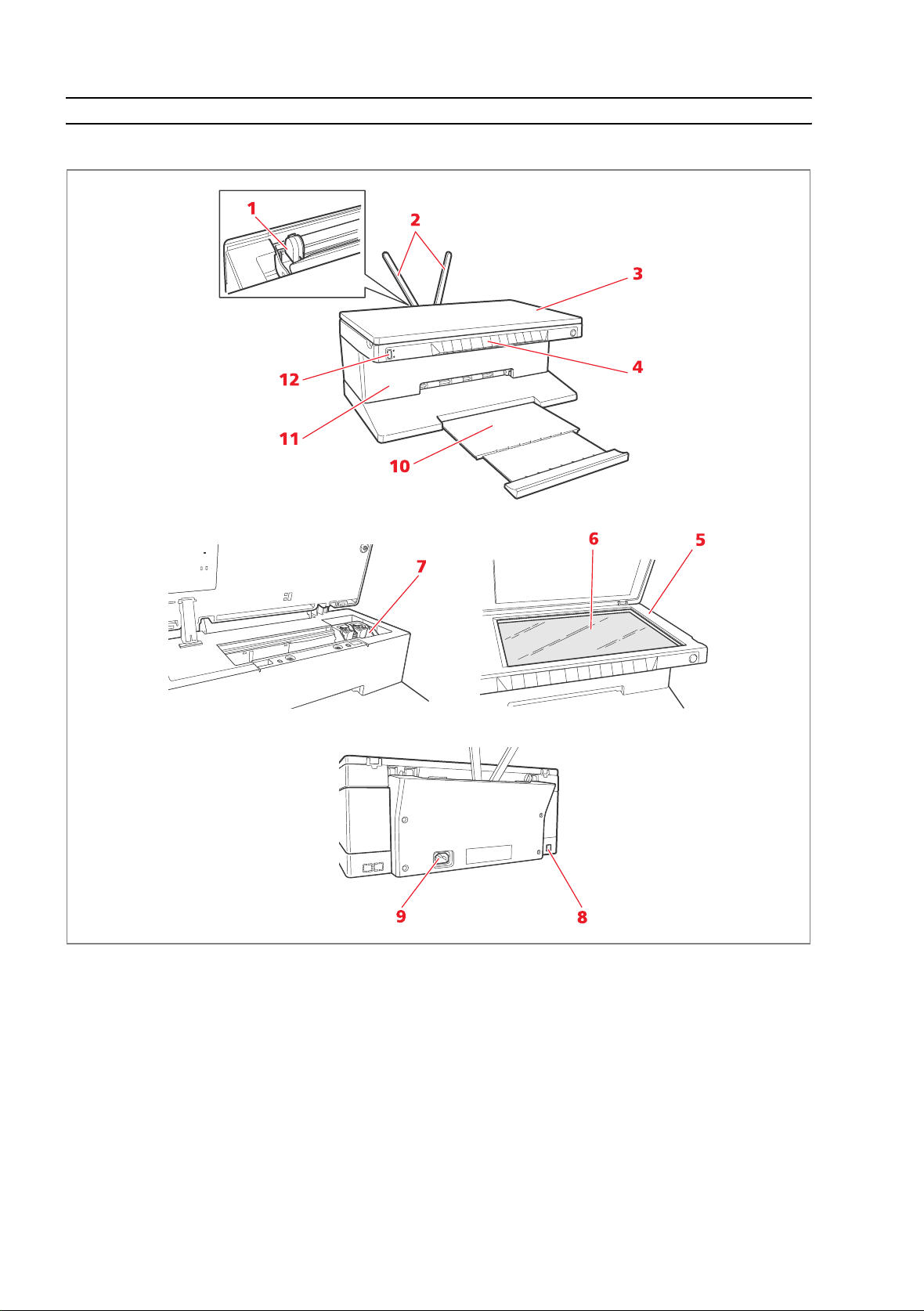
TULOSTIMEN ERI OSIEN SIJAINTI
LUKU 14
Page 9
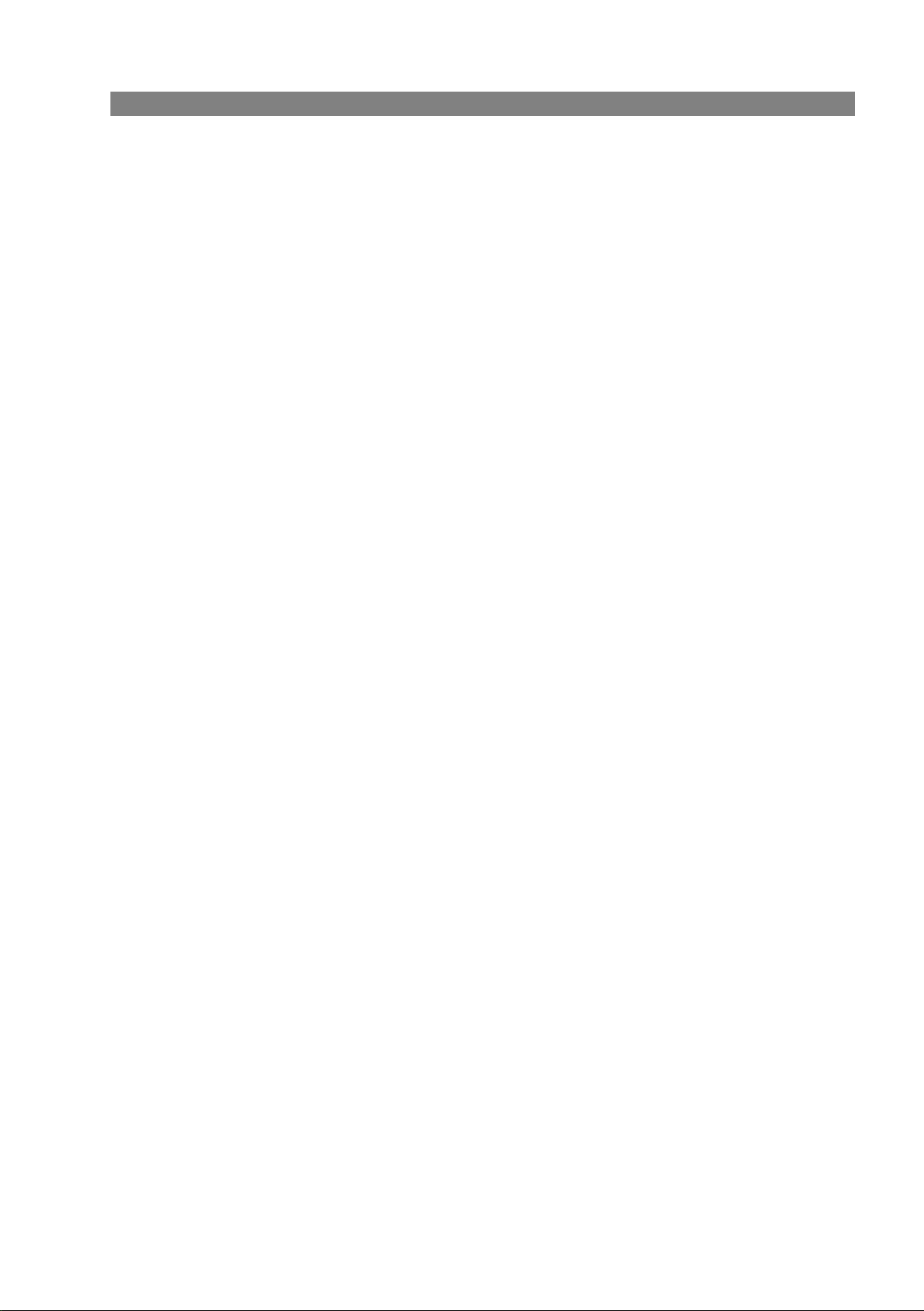
Viite Osa Kuvaus
1 Paperin ohjaus Ohjaa tulostimen syöttämää paperia.
2 Paperituki Tukee tulostimeen asetettua paperia.
3 Valotustason
irrotettavissa oleva
Skannaus-yksikön suojakate. Se voidaan poistaa skannattaessa
paksuja asiakirjoja (kuten kirjoja).
suojakate
4 Etupaneeli Etupaneelilta yhdistetään digilaatikamera tulostimeen,
käynnistetään ja sammutetaan tulostin sekä kontrolloidaan
tulostaminen, kopiointi ja skannaus.
5 Skannaus yksikkö Päästä liikkeelle ja kohota huolella skannaus-yksikköä halutessasi
käsitellä kasetteja.
6 Valotustaso Sijoita kopioitava tai skannattava asiakirja tai valokuva oikeapuoli
alaspäin. Katso lisätietoja kohdasta "Kopioitavan asiakirjan
asettaminen valotustasolle".
7 Kasettituki Tukee painomustekasetteja. Värillinen painomustekasetti on
asetettu vasempaan tukeen ja musta oikeanpuoleiseen. Kasettien
vaihtamisesta saat lisätietoja kohdasta"Painomustekasettien
vaihto ”.
8 USB-
pikasarjaliitäntäportin
interface
Yhdistä tulostimeen UBS-kaapeli (ei kuulu koneen varustuksiin)
tietokoneeseen liittämistä varten. Yhdistä kaapelin toinen pää
tietokoneeseen.
9 Syöttökytkin Yhdistä tuotteen mukana seuraava syöttökaapeli tulostimeen.
Yhdistä kaapelin toinen pää maadoitettuun pistorasiaan.
huomio: Yhdistä kaapeli ensin tulostimeen ja sen jälkeen
pistorasiaan.
10 Paperiteline Kerää tulostimesta tulostunut paperi. Jos haluat laajentaa
paperitelinettä, niin vedä se irti.
11 Bluetooth-Interface
(koskee vain Bluetooth
mallia)
12 USB-sarjaliitännän
Tulostimen sisään asetetun Bluetooth 1.2 Classe 2 Interfacen
avulla tulostin voidaan yhdistää langattomasti tietokoneeseen tai
yhteen sopiviin kännyköihin.
Voidaan liittää digitaalikameran USB-kaapeli.
interface
ALUKSI HYVÄ TIETÄÄ 5
Page 10
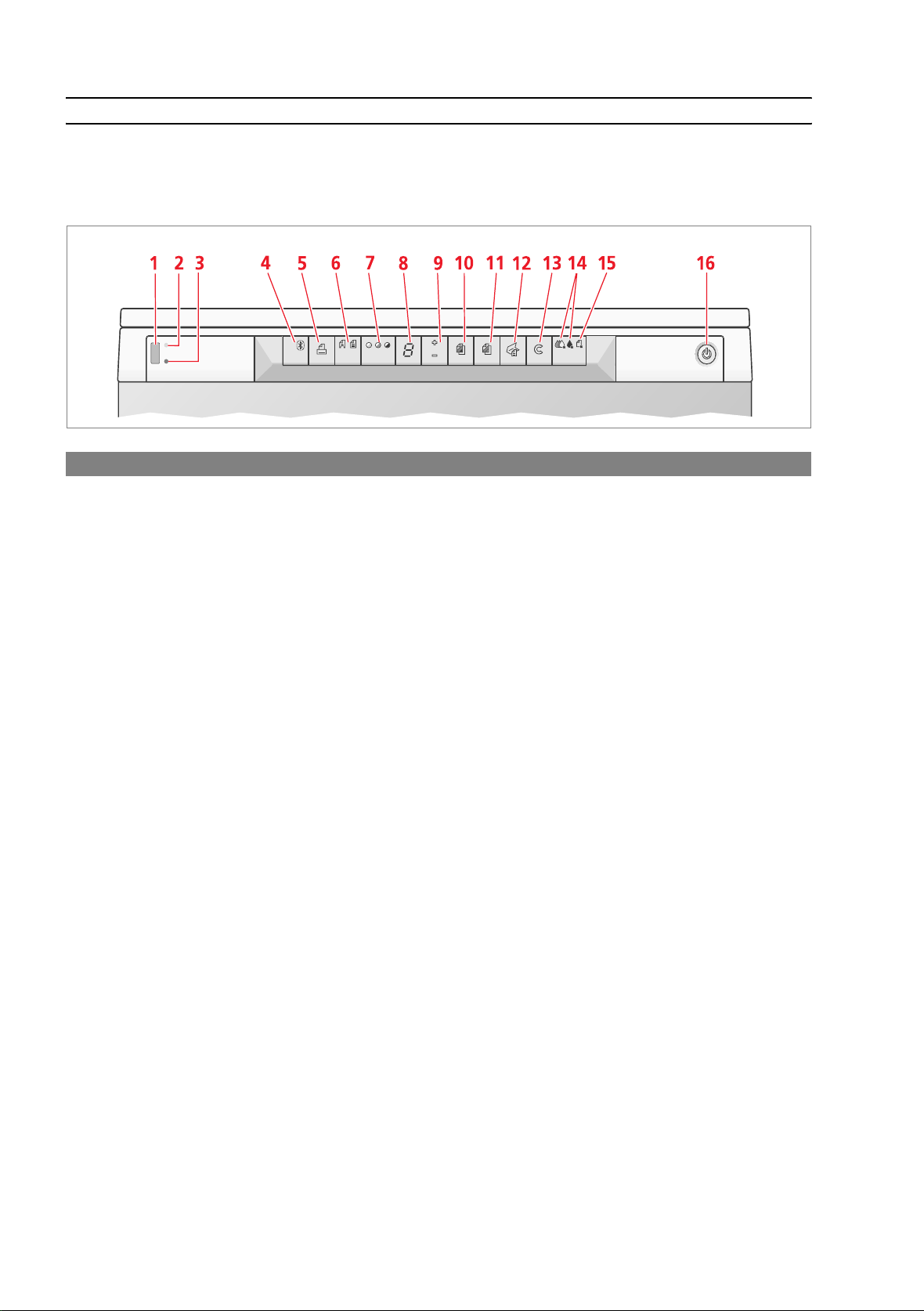
TULOSTIMEN ETUPANEELI
Etupaneelilta voidaan valvoa manuaalisesti valotustasolle asetettujen asiakirjojen tai valokuvien, jotka
ovat peräisin digitaalikamerasta tai Bluetooth-laitteesta (koskee vain Bluetooth-mallia), tulostusta,
skannausta ja kopiointia.
Viite Osa Kuvaus
1 USBhen yhdistäminen Yhdistämällä digitaalikameran USB-kaapeli tulostimeen voit
tulostaa valokuvia suoraan itse kamerasta.
2 USBn LED-valojen
toiminta
3 LED ilmoittaa virheestä
USB-liitännässä
Vihreä LED-valo palaa, kun digitaalikamera yhdistetään
tulostimeen ja vilkkuu tietojen välittyessä kamerasta tulostimeen
Punainen valo syttyy, kun USB-liitännässä on jokin häiriö
(erheellinen tietojen siirto). "Etupaneelilla olevien LED-valojen
merkitys".
4 Kuvake Bluetooth
Vilkkuu Bluetooth-laitteesta saatuja tietoja tulostettaessa
(koskee vain
Bluetooth-mallia)
5 Tulostuspainike S yttyy ainoastaan silloin, kun digitaalikamera on yhdistetty
etupaneelilla olevan USBn interface’iin. Paina tätä painiketta
tulostaaksesi tulostimeen liitetyn DPOF-digitaalikameran
muistitiedot. Tämä valo vilkkuu jokaisen tulostustapahtuman
yhteydessä.
6 Tulosteen Laadun -
valintapainike
Laadunvalintapainikkeen avulla voidaan valita tulosteen tai kopion
laatu. Yhdellä painauksella valikoituu valokuvan laatu, toisen
kerran painettaessa se palautuu oletusarvoon eli normaalilaatuun.
Tulostin tekee automaattisesti valitun laadun perusteella oman
tulostusresoluutionsa (tarkka tai normaali). Kopioitaessa paina
tätä painiketta, kun haluat määrittää, että alkuperäinen kopio
koostuu vain tekstikirjoituksesta, tekstistä ja graafisista kuvioista
tai valokuvista. Tähän painikkeeseen kuuluvat vastaavat
kuvakkeet syttyvät ja osoittavat asettamasi valinnan.
.
7 Kopioiden sävypainike Sävypainikkeen avulla voidaan kopioita tummentaa ja
vaalentaa.Valittavina olevat sävytyypit ovat tumma,
tasapainoitettu ja vaalea. Tähän painikkeeseen kuuluvat
kuvakkeet syttyvät, kun valinta on tehty.
8 Kopioiden laskija Näyttää valittujen kopioiden lukumäärän. Laskijassa oleva
lukumäärä pienenee sitä mukaa kun kopiot tulostuvat.
LUKU 16
Page 11
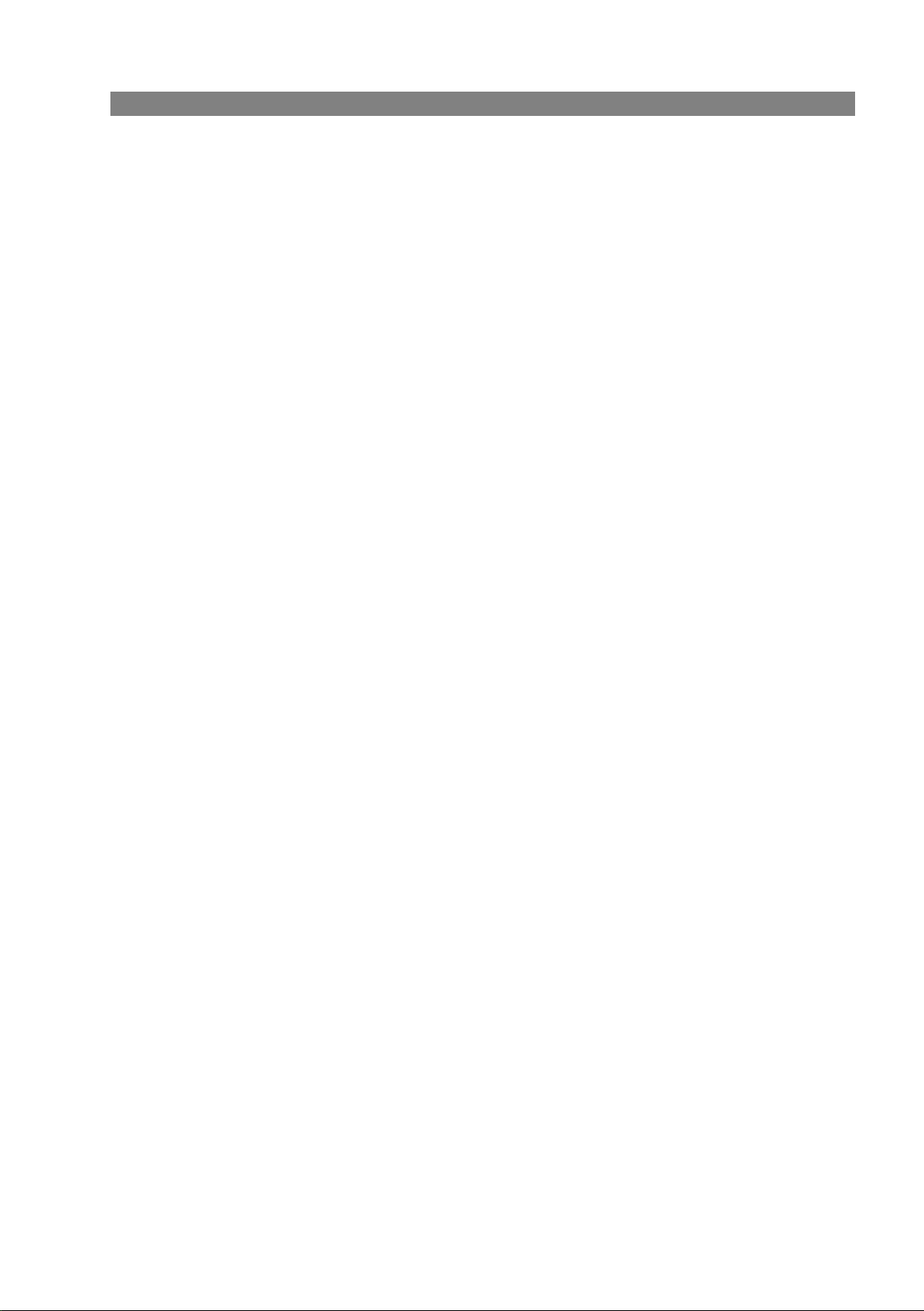
Viite Osa Kuvaus
9 Kopioiden
valintapainike
• Paina merkkiä Plus (+), kun haluat lisätä kopioiden määrää
(maksimi 9)
• Paina merkkiä Minus (-), kun haluat vähentää kopioiden
määrää (minimi1)
Valittu lukumäärää näkyy kopioiden laskijalla.
10 Mustavalkoisen
kopion (M/V) painike
Paina tätä painiketta, kun haluat mustavalkoisen kopion (M/V).
Paina ja pidä painiketta alaspainettuna, kun haluat aktivoida
toiminnon “Sopeuta muotoon”. Katso lisätietoja
kohdasta"Asiakirjan kopiointi".
11 Värikopion painike Paina tätä painiketta, kun haluat värikopion. Paina ja pidä
painiketta alaspainettuna, kun haluat aktivoida toiminnon
"Sopeuta muotoon ". Katso lisätietoja kohdasta "Asiakirjan
kopiointi".
12 Skannauspainike • Syttyy, kun tulostin yhdistetään tietokoneeseen.
• Paina tätä painiketta, kun haluat skannata valotustasolle
asetetun asiakirjan tai valokuvan tulostimen ollessa
yhdistettynä tietokoneeseen. Katso lisätietoja kohdasta
"Skannaus etupaneelilta". Näkyviin avautuu yksi Toolboxin
ikkunoista, josta käsin voidaan päättää millaiseksi skannatava
kuva halutaan ja personalisoida skannaus-asetukset.
13 Mitätöipainike Tämän painikkeen avulla voidaan välittömästi mitätöidä
tulostaminen, skannaus tai meneillään oleva kopiointi ja siten
paperin ulostyöntymisen.
14 Painomusteen lopun
osoittimet
Palavat tai vilkkuvat silloin, kun musta tai värillinen painomuste on
loppunut. Kannattaa vaihtaa vastaava painomustekasetti. Katso
lisätietoja kohdasta "Painomustekasettien vaihto".
15 Osoitin, joka ilmoittaa
paperiongelmista
• Vilkkuu, kun paperi on juurtunut kiinni. Katso lisätietoja
"Kiinnijuurtuneen paperin poisto".
• Vilkkuu, kun paperi on loppunut.
• Vilkkuu, kun on laitettu vääränkokoista paperia tulostuksen
tai kopioinnin aikana.
16 Painike On/Off Käynnistää ja sammuttaa tulostimen.
ALUKSI HYVÄ TIETÄÄ 7
Page 12
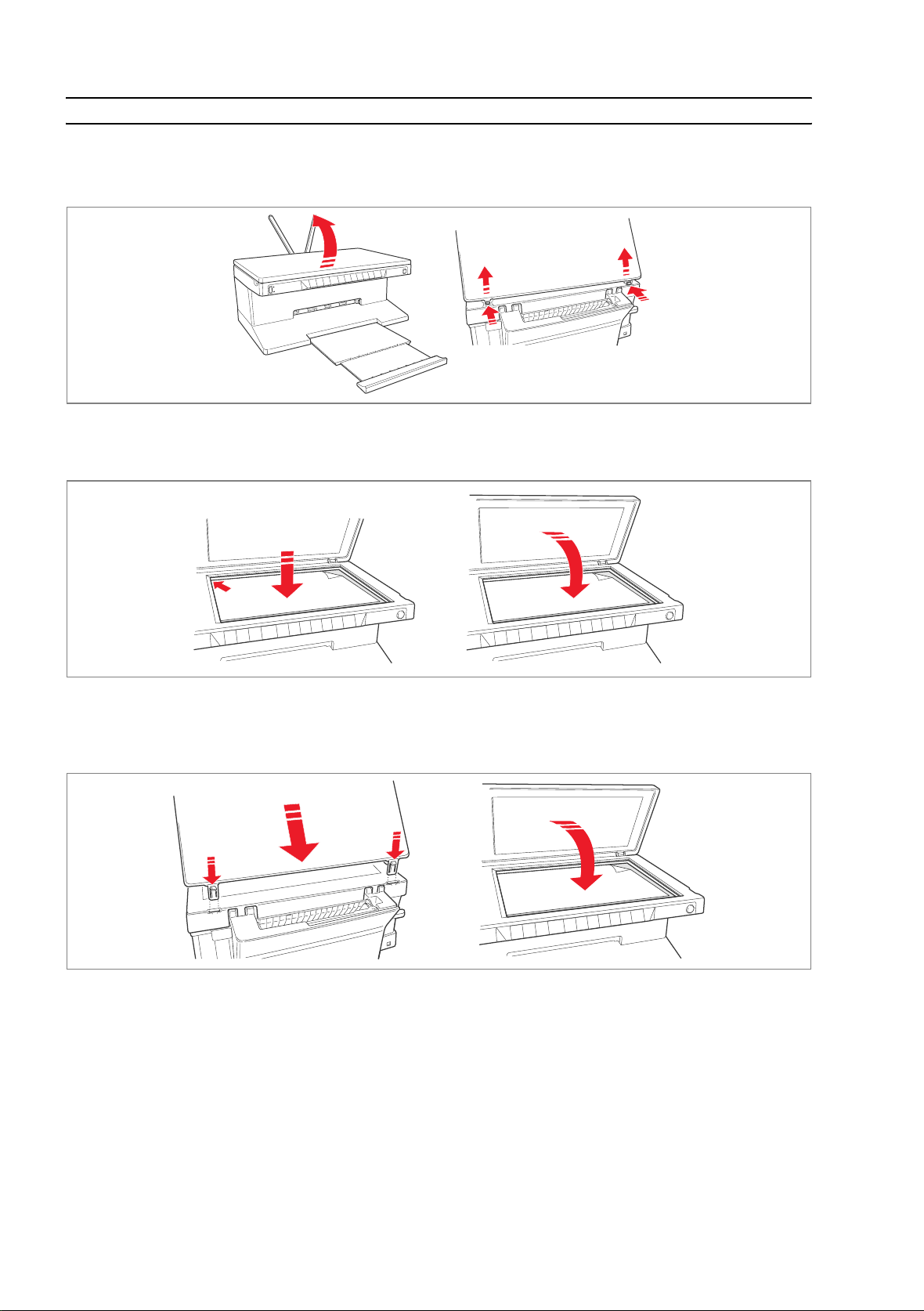
ALKUPERÄISEN KOPION ASETTAMINEN VALOTUSTASOLLE
1 Kohota valotustason suojakatetta. Paksuja dokumentteja kuten kirjoja kopioitaessa ota suojakate pois
painamalla vastaavia kiinnikkeitä ja kohottamalla suojakatetta kunnes se irtaantuu.
2 Aseta alkuperäinen skannattava asiakirja tai valokuva valotustasolle oikeapuoli alaspäin
yhdensuuntaisesti vasemman yläkulman kanssa. Laske alas valotustason suojakate.
3 Jos valotustason suojakate on otettu pois, niin kopioinnin päätyttyä laita se takaisin paikoilleen
kuljettaen vastaavia kielekkeitä tulostimen takana oleviin niille tarkoitettuihin aukkoihin kunnes kuulet
napsahduksen, joka ilmoittaa kiinnityksen tapahtuneen. Laske alas itse suojakate.
LUKU 18
Page 13
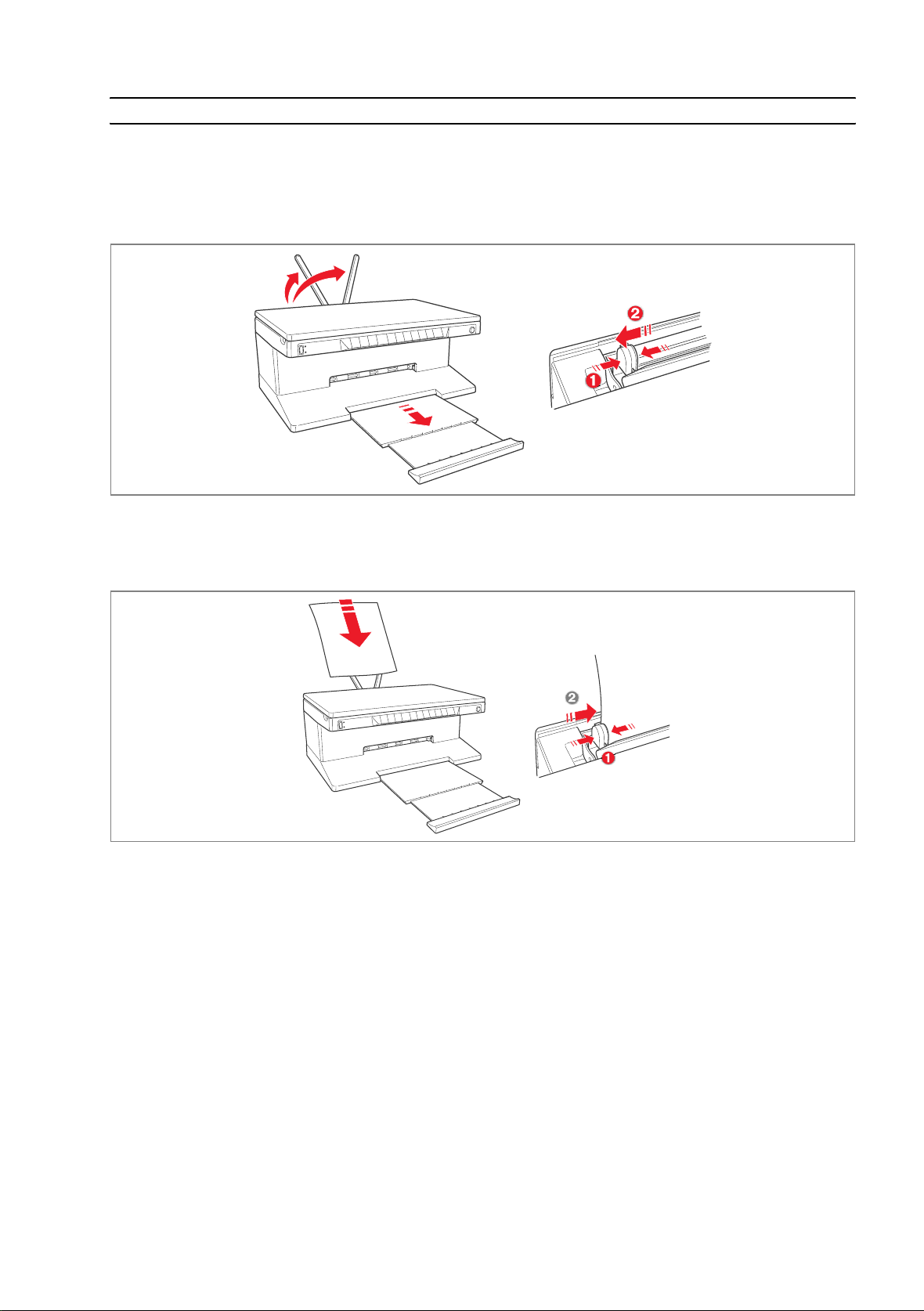
PAPERIN TULOSTIMEEN ASETTAMINEN
1 Kohota molempia pystytasossa olevia paperitukia, purista ja kuljeta paperin leveyden opastinta kunnes
se avautuu laajimmasta kohdastaan.
huomio: Kun kohotat paperitukia, niin varmistaudu siitä, että ne on asetettu oikeaan pystysuoraan
sijaintikohtaan.
2 Aseta paperi pystysuoraan (suunta portrait) ja se puoli, jolle halutaan tulostaa käännettynä kohti
tulostimen etuosaa, oikeata ohjainta vasten.
Purista ja juoksuta uudestaan vasen ohjain paperin vasenta reunaa vasten.
ALUKSI HYVÄ TIETÄÄ 9
Page 14
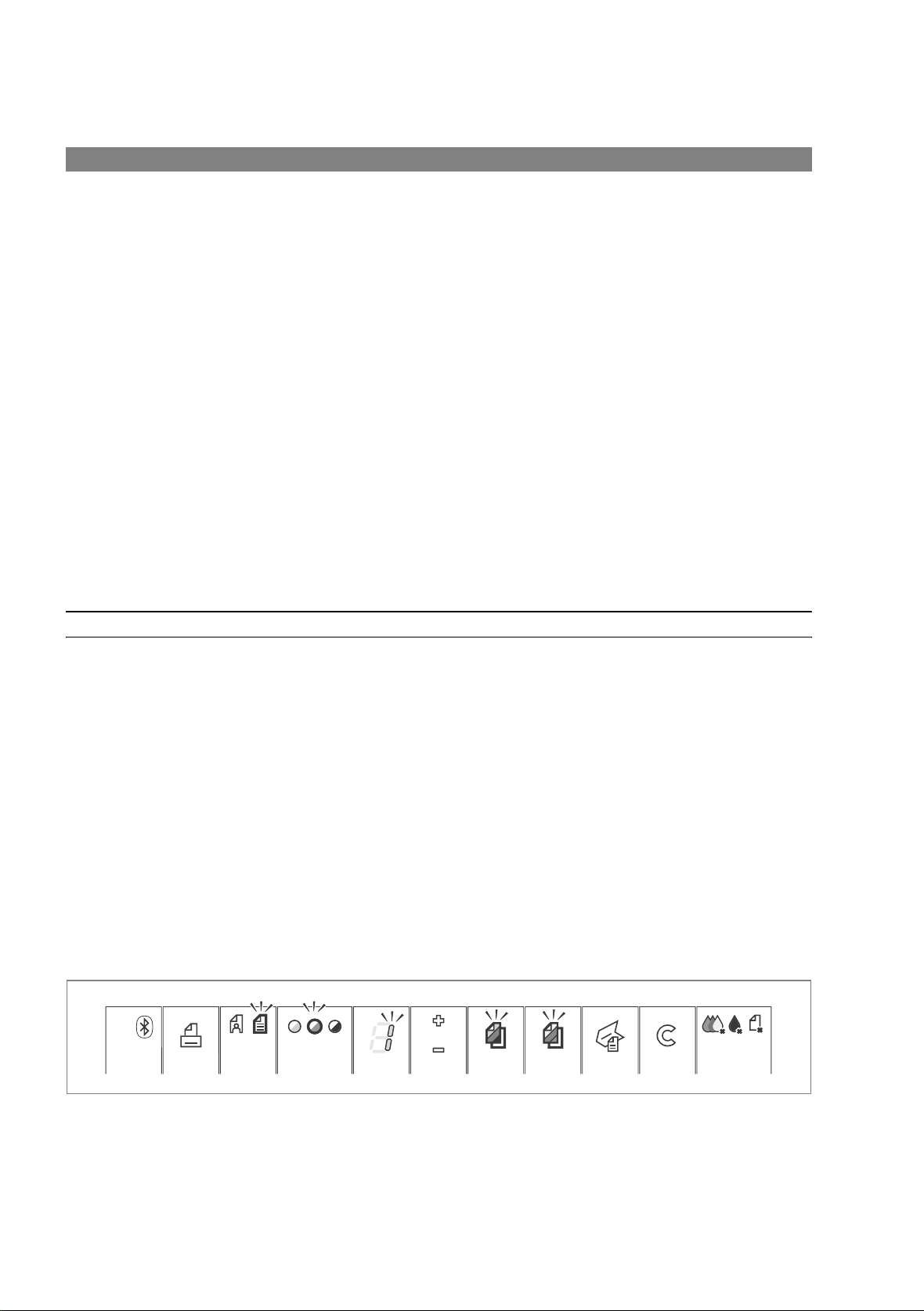
Erityyppisten kopioaperien asettaminen tulostimeen
Asetettava: Toimi seuraavasti:
Tavallinen paperi,
mattapintainen paperi,
kiiltopaperi
valokuvapaperi ,
kutsukortitti, kortti tai
• Aseta paperi pystysuoraan asentoon paperitelineen oikeata puolta vasten
ja se puoli, jolle haluat tulostaa koneen etuosaan päin käännettynä.
• Purista ja vie paperiohjain paperiarkkien vasenta reunaa vasten.
huomio: Nimellinen paperi tulee asettaa vastaava yläosa alaspäin käännettynä
ja se puoli, jolle halutaan tulostaa tulostimen etuosaan päin käännettynä.
postikortti, kirjekuori,
lpiirtoheitinkalvo,
etikettipaperi
mustesuihkutulostukseen
Liuskepaperi • Poista kaikki paperitelineessä olevat paperit.
• Aseta pystysuoraan tulostimeen paperin etureuna paperitelineen oikeata
reunaa vasten ja se puoli, jolle haluat tulostaa koneen etuosaan päin
käännettynä.
huomio: Älä käytä rei’itettyä liuskepaperia.
• Purista ja vie paperiteline paperin vasenta yläreunaa vasten.
Lämpöleimapaperit Tpaitojen koristeluun
• Lue huolellisesti paperien mukana annetut ohjeet.
• Aseta paperiarkit pystysuoraan paperitelineen oikeata reunaa vasten ja
käännä valkoinen puoli koneen etuosaan päin.
• Purista ja vie paperiohjain arkkien vasenta reunaa vasten.
KONEEN KÄYNNISTYS JA SAMMUTTAMINEN
Tulostimen käynnistys
Paina etupaneelin oikealla puolella olevaa ON/OFF-painiketta.
huomio: Ennen kuin kosketat ON/OFF-painiketta varmistaudu siitä, että syöttökaapeli on kytketty
maadoitettuun pistorasiaan. Lisätietoja tulostimen asentamisesta saat koneen mukana annetusta
Asennusoppaasta.
Painettuasi ON/OFF-painiketta tulostin suorittaa automaattisesti sarjan itsetarkkailutestejä, joiden
tarkoituksena on tuoda esiin järjestelmässä mahdollisesti esiintyvät virheet. Etupaneeli tai tulostimeen
yhdistetty oma tietokone ilmoittaa mistätahansa tässä yhteydessä ilmenneestä häiriöstä. Lisätietoja
asianmukaisista korjaustoimista saat kohdasta"Etupaneelilla olevien LED-valojen merkitys".
Kontrollivaiheen lopussa, jos mitään vikaa ei löydy, jotkut etupaneelin valoista syttyvät palamaan. Ne
osoittavat sillä hetkellä käytettävissä olevat toiminnot, jotka riippuvat tulostimen senhetkisestä
konfiguraatiosta (onko tulostin yhdistetty tai ei tietokoneeseen tai digitaalikameraan).
Kun tulostin ei ole tietokoneeseen liitettynä, syttyvät seuraavat valoindikaattorit tai painikkeet:
LUKU 110
Page 15
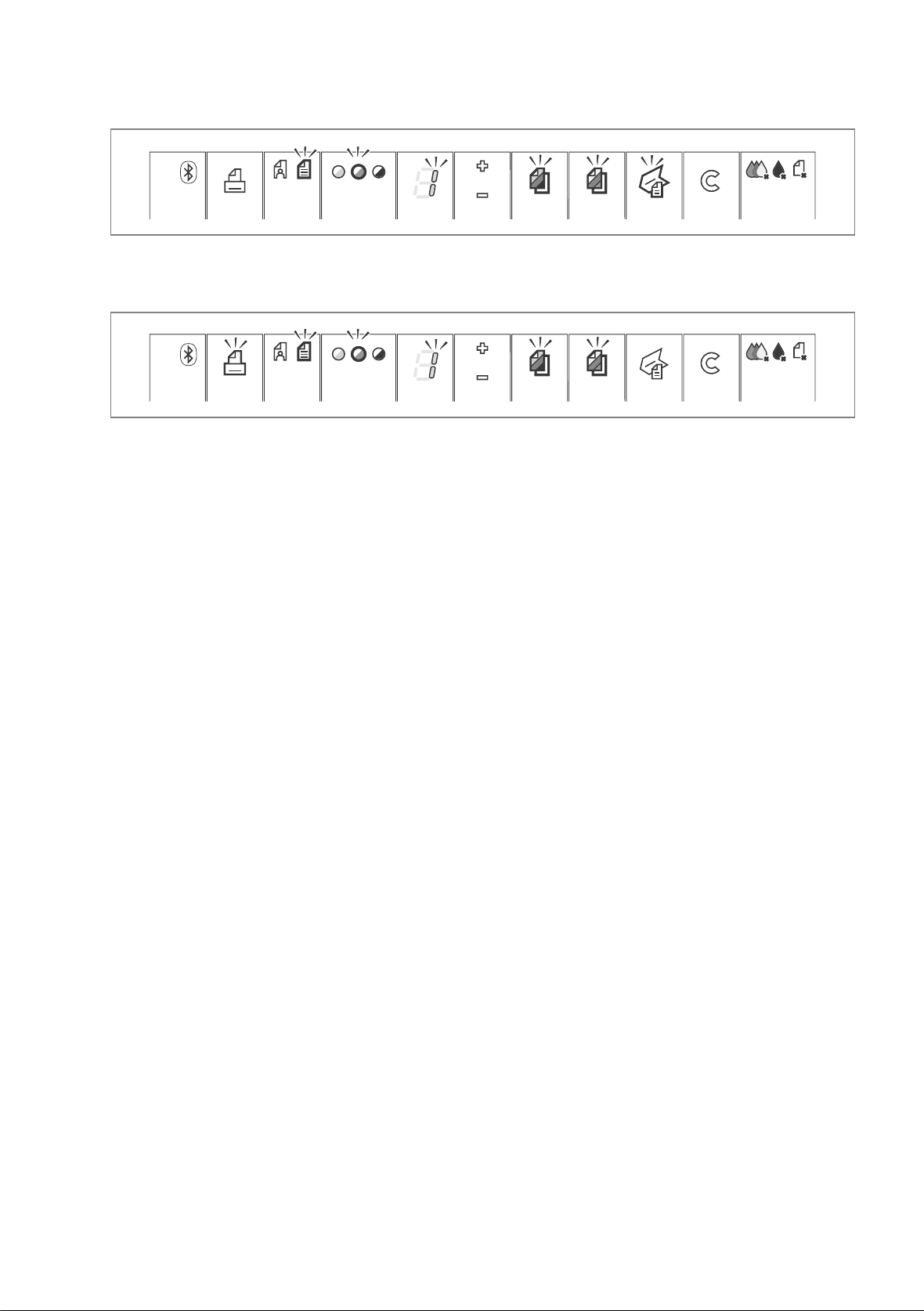
Kun tulostin on yhdistetty tietokoneeseen, syttyvät seuraavat valoindikaattorit tai painikkeet:
Kun tulostimeen on yhdistetty digitaalikamera, joka ei ole PictBridge, syttyvät seuraavat
valoindikaattorit tai painikkeet:
Kun tulostimeen on yhdistetty PictBridge-digitaalikamera, valoindikaattorit tai painikkeet syttyvät
sen perusteella, onko tulostin yhdistetty tai ei tietokoneeseen.Viitataan aikaisemmin esitettyyn
konfiguraatioon.
Tulostimen sammuttaminen
Paina etupaneelin oikealla puolella olevaa ON/OFF-painiketta. Kaikki etupaneelilla olevat
valoindikaattorit sammuvat.
ALUKSI HYVÄ TIETÄÄ 11
Page 16

DIGITAALIKAMERAN LIITTÄMINEN TULOSTIMEEN
1 Laita digitaalikamera päälle. Lisätietoja saat digitaalikameran Käyttöoppaasta.
2 Tulostimen ollessa päällä yhdistä kameran USB-kaapelin toinen pää sen USB-sarjaliitäntään ja toinen
pää tulostimen etupaneelilla olevaan USB-sarjaliitäntään.
Kun PictBridge-digitaalikamera yhdistetään tulostimeen, niin ainoastaan etupaneelilla olevan
tulostuspainikkeen kuvake sammuu ja ilmoittaa, että tulostusta valvoo suoraan itse digitaalikamera.
Valokuvien tulostamisesta saat lisätietoja digitaalikameran Käyttöoppaasta.
USB-sarjaliittimen LED-valo syttyy, kun tulostimeen yhdistetään digitaalikamera.
huomio: Jos tulostin ei tunnista siihen liitettyä kameraa, USB-sarjaliittimen LED-valo ei syty. Tarkista,
että yhdistämäsi oheislaite on yhdenmukainen tulostimen kanssa.
LUKU 112
Page 17

2TULOSTIMEN KÄYTTÖ
ILMAN TIETOKONETTA
ASIAPAPERIN KOPIOINTI
VALOKUVIEN TULOSTAMINEN PICTBRIDGE-DIGITAALIKAMERASTA
VALOKUVIEN TULOSTAMINEN DPOF-DIGITAALIKAMERASTA
VALOKUVIEN TULOSTAMINEN JOSTAIN MUUSTA KUIN
PICTBRIDGE/DPOF-DIGITAALIKAMERASTA
VALOKUVIEN TULOSTAMINEN BLUETOOTH-LAITTEESTA (KOSKEE VAIN BLUETOOTHMALLIA)
TULOSTIMEN KÄYTTÖ ILMAN TIETOKONETTA 13
Page 18

ASIAPAPERIN KOPIOINTI
1 Käynnistä tulostin. Katso kohdasta"Tulostimen käynnistys ja sammutus".
2 Varmista, että etupaneelilla olevat merkkivalot, jotka syttyvät silloin, kun painomusteväri on loppunut,
eivät pala. Jos valo vilkkuu, niin vaihda sitä vastaavan värin kasetti. Lisätietoja saat kohdasta
"Painomustekasettien vaihto".
3 Aseta haluamasi paperi tulostimeen. Lisätietoja saat kohdasta "Paperin asettaminen tulostimeen"
4 Kohota valotustason suojakatetta ja sijoita paperi valotustasolle kopioitava puoli alaspäin. Tarkista, että
asiapaperin tai valokuvan vasen ylänurkka on yhdensuuntainen itse valotustason vasemman ylänurkan
kanssa. Lisätietoja löytyy kohdasta "Alkuperäisen kopion asettaminen valotustasolle".
5 Laske alas valotustason suojakate.
6 Valitse haluamasi kopiotyyppi, Valokuva tai Normaali painamalla Laji-valintapainiketta. Jos haluat
tavallisen mustavalkoisen kopion tai kopion, jossa on sekä mustavalkoisia että värillisiä kohtia, niin
valitse Normaali. Jos haluat kopion valokuvasta tai asiakirjasta, joka sisältää valokuvia, niin valitse
Valokuva. Lisätietoja saat kohdasta "Tulostimen etupaneeli".
7 Valitse haluamasi sävy, tumma, tasapainoitettu tai vaalea painamalla painiketta Kopion sävy. Lisätietoja
saat kohdasta "Tulostimen etupaneeli".
8 Jos haluat useampia kopioita, niin paina monta kertaa Kopioiden valinnan Plus-merkkiä aina siihen
saakka, kunnes valitsemasi kopiomäärä näkyy laskijalla. Lisätietoja saat kohdasta "Tulostimen
etupaneeli ".
9 Paina valintasi mukaan joko painiketta Mustavalkokopio tai Värikopio. Lisätietoja saat kohdasta
"Tulostimen etupaneeli".
huomio: Jos kopio ei vastaa alkuperäistä kopiota, niin paina ja pidä jonkin aikaa alaspainettuna
painiketta Mustavalkokopio tai Värikopio kunnes aktivoituu toiminta Fit-to-Page “Muokkaa malliin”.
Tulostin säätää automaattisesti alkuperäisen kopion koon, niin että se vastaa tulostimeen asetetun
paperin kokoa.
VALOKUVIEN TULOSTAMINEN PICTBRIDGE-DIGITAALIKAMERASTA
huomio: Ennen kuin ryhdyt valokuvia tulostamaan, niin tarkista kamaran Käyttöohjeista, että tulostin
sopii yhteen PictBridge-digitaalikameran kanssa.
1 Aseta tulostimeen haluamasi paperityyppi. Jotta valokuvakopioista tulisi laadullisesti hyviä, niin käytä
valokuvapaperia tai kiiltopaperia. Lisätietoja saat kohdasta "Paperin asettaminen tulostimeen".
huomio: Jos asetetun paperin koko on eri kuin digitaalikameran valitsema paperikoko, niin valokuvat
eivät kopioidu oikein.
Ainoastaan digitaalikameran valitsemaa paperikokoa pienempi paperikoko keskeyttää tulostuksen ja
saa etupaneelilla olevan tulostuspainikkeen vilkkumaan. Aseta tulostimeen oikeankokoista paperia ja
paina tulostuspainiketta, jotta tulostaminen lähtisi uudelleen käyntiin.
2 Tarkista, että PictBridge-digitaalikamera on päällä ja yhdistettynä tulostimeen. Lisätietoja saat kohdasta
"Digitaalikameran liittäminen tulostimeen".
3 Tulostaminen ohjautuu suoraan digitaalikamerasta. Kun haluat lisätietoja valokuvien tulostamisesta,
niin ne läytyvät kameran Käyttöohjekirjasta.
Tulostuspainike vilkkuu tulostamisen aikana.
LUKU 214
Page 19

VALOKUVIEN TULOSTAMINEN DPOF-DIGITAALIKAMERASTA
Tulostin kykenee tunnistamaan valokuvien kansioiden DPOF-tietoja. Kun tulostin yhdistetään DPOFdigitaalikameraan, niin se tulostaa kameran valitsemat valokuvat.
huomio: Ennen kuin ryhdyt tulostamaan valokuvia, niin tarkista digitaalikameran käyttöohjeista, että
tulostin sopii DPOF-kameraan.
1 Aseta haluamasi paperityyppi tulostimeen. Jotta valokuvakopioista tulisi laadullisesti hyviä, niin käytä
valokuvapaperia.
huomio: Jos asetetun paperin koko on eri kuin digitaalikameran valitsema paperikoko, niin valokuvat
eivät kopioidu oikein.
Ainoastaan digitaalikameran valitsemaa paperikokoa pienempi paperikoko keskeyttää tulostuksen ja
saa etupaneelilla olevan tulostuspainikkeen vilkkumaan. Aseta tulostimeen oikeankokoista paperia ja
paina tulostuspainiketta, jotta tulostus lähtisi uudelleen käyntiin. Lisätietoja saat kohdasta "Paperin
asettaminen tulostimeen".
2 Tarkista, että DPOF-digitaalikamera on päällä ja yhdistettynä tulostimeen. Lisätietoja saat kohdasta
"Digitaalikameran liittäminen tulostimeen".
3 Valitse haluamasi kopiotyyppi (Normaali tai Valokuva). Jos valitset kopiotyypin Normaali, niin valokuvat
kopioituvat reunojen kanssa ja normaalilla tarkkuudella. Jos valitset kopiotyypin Valokuva, niin
valokuvat kopioituvat ilman reunoja ja ovat tarkempia. Lisätietoja saat kohdasta "Tulostimen
etupaneeli".
4 Paina etupaneelilla olevaa painiketta Tul ost a, kun haluat tulostaa valokuvia. Lisätietoja saat kohdasta
"Tulostimen etupaneeli".
VALOKUVIEN TULOSTAMINEN JOSTAIN MUUSTA KUIN
PICTBRIDGE/DPOF-DIGITAALIKAMERASTA
1 Tarkista, että tulostimessa on haluamaasi paperityyppiä ja että paperilajivalinta on suoritettu oikein
(Normaali silloin kun tulostetaan tavalliselle paperille ja Valokuva kun tulostetaan erikoispaperille
painomustesuihkulla). Lisätietoja saat kohdasta "Paperin asettaminen tulostimeen" ja "Tulostimen
etupaneeli".
2 Tarkista, että digitaalikamera on päällä ja yhdistettynä tulostimeen. Lisätietoja saat kohdasta
"Tulostimen yhdistäminen digitaalikameraan ".
3 Paina etupaneelilla olevaa tulostuspainiketta. Digitaalikameran muistissa olevat valokuvat tulostuvat.
VALOKUVIEN TULOSTAMINEN BLUETOOTH-LAITTEESTA (KOSKEE VAIN BLUETOOTH-MALLIA)
huomio: Tämä koskee ainoastaan Bluetooth-mallisia tulostimia, joissa on vaadittava interface.
Bluetooth-malliin kuuluu erillinen Bluetooth-laite, joka on sisäänasetettu Luokka 2:lla.
Salasana on aina 0000, joka mahdollistaa minkä tahansa jpg-tiedoston tulostamisen suoraan mistä
tahansa Bluetooth-oheislaitteesta (kännykästä, PC:stä, jne), joka sijaitsee 10 m säteellä tulostimesta.
huomio: Jos tulostin on liitetty tietokoneeseen USB-kaapelilla, niin annettua Bluetooth-salasanaa
voidaan muuttaa Toolbox Settings “Työkalulaatikon Asennusten” avulla.
1 Tarkista, että tulostimessa on paperia. Lisätietoja saat kohdasta "Paperin asettaminen tulostimeen"
2 Käynnistä tulostin, jolloin Bluetooth-toiminnot aktivoituvat automaattisesti.
3 Käynnistä Bluetooth-oheislaite, josta haluat tulostaa ja tee se 10 m säteellä tulostimesta. Aktivoi
Bluetooth-haku suoraan oheislaitteesta, joka etsii läheltään toisen laitteen (tässä tapauksessa
tulostimen), jonka kanssa jakaa tiedot. Jos haluat lisätietoja hakuprosessista, niin katso käyttämäsi
oheislaitteen Käyttöohjeista.
4 Tietojen välittyessä oheislaitteesta tulostimeen Bluetooth-kuvake tulostimen etupaneelilla vilkkuu.
Katso "Tulostimen etupaneeli".
Jos tulostin ei tunnista yhteyttä hakevaa Bluetooth-oheislaitetta, niin etupaneelilla syttyy Bluetooth-
kuvake.
TULOSTIMEN KÄYTTÖ ILMAN TIETOKONETTA 15
Page 20

LUKU 216
Page 21

3TULOSTIMEN KÄYTTÖ
TIETOKONEESEEN
YHDISTETTYNÄ
ENNEN KUIN RYHDYT TULOSTAMAAN
TYÖKALULAATIKKO (TOOLBOX)
TULOSTIMEN KUNNON MONITORI
TULOSTAMINEN, KOPIOINTI JA SKANNAUS TYÖKALULAATIKON (TOOLBOX) AVULLA
TULOSTAMINEN OHEISLAITTEESTA ERITYISTOIMINTOJEN AVULLA
ALKUPERÄISEN KOPION SKANNAUS OHEISLAITTEESTA
ALKUPERÄISEN KOPION SKANNAUS TULOSTIMEN ETUPANEELILTA
TULOSTIMEN KÄYTTÖ TIETOKONEESEEN YHDISTETTYNÄ 17
Page 22

ENNEN KUIN RYHDYT TULOSTAMAAN
Tästä luvusta löytyvät tulostimen käyttöä koskevat tarpeelliset perustiedot, silloin kun se on
tietokoneeseen liitettynä. Lisätietoja mahdollisista eri toiminnoista saat kohdasta Verkko-Opastus
(Online Help).
Näin saat Verkko-Opastus (Online Help)-kohdan näkyviin:
1 Napsauta Windows-toimintojen rivillä olevaa Olivetti-kuvaketta hiiren oikeanpuoleisella painikkeella ja
valitse Online Help.
Ennen kuin ryhdyt tulostamaan:
1 Tarkista, että tulostin ja Oma Tietokone (PC) on kytketty oikein ja että CD-levykkeen “Installation”
(“Asennus”)-ohjelma on asennettu oikein tietokoneelle tulostimen asennusoppaan ohjeiden
mukaisesti.
2 Aseta haluamasi paperi tulostimeen. Lisätietoja saat kohdasta "Paperin asettaminen tulostimeen ".
3 Varmista, että painomustevärin merkkivalot tulostimen etupaneelilla eivät pala tai vilku. Muussa
tapauksessa kannattaa vaihtaa vastaava painomustekasetti. Lisätietoja saat kohdasta
"Painomustekasettien vaihto".
TYÖKALULAATIKKO (TOOLBOX)
Työkalulaatikkon (Toolbox) avulla voidaan tulostaa, kopioida ja skannata suoraan jostain yksittäisestä
tietokoneen monitorilla olevasta käyttäjän interfacestä. Monitoimintatulostimella skannattu
dokumentti voidaan lähettää faksitse, jos tietokeneeseen, johon kuuluu modem, on liitetty myös
faksaukseen tarvittava lisätoiminto.
CD-levyke"Installation" (“Asennus”) sisältää Työkalulaatikon (Toolbox) ja se asentuu automaattisesti
tietokoneelle tässä CD-levykkeellä olevan ohjelman asetuksen yhteydessä.
Työkalulaatikon (Toolbox) päänäytöltä on mahdollista:
• Tulostaa kuvia ja ottaa valokopioita.
• Suorittaa asiakirjojen tai valokuvien skannaus ja valita skannatun kuvan määränpää.
• Saada tietää kuinka paljon painomustekasetissa on vielä väriainetta jäljellä.
• Saada esiin toiminnot Ongelmien ratkaisut ja Neuvot, jotka ohjaavat kuinka:
– Puhdistaa ja tarkistaa painomustekasettien värin ulostuloreiät.
– Linjata automaattisesti painomustekasetit, jotta tulosteen laatu paranisi.
– Saada esiin laitevalmistajan verkko-sivu (web site), jolta löytyy tarvittavat tiedot uusien
painomustekasettien ostamista varten.
– Saada tietää kuinka etsiä mahdollisia vikoja tai saada tarvittavaa huoltoa.
– Saada tietoa mahdollisista kontaktihenkilöistä.
• Päästä toimintoon Asetukset, jonka avulla voida personalisoida Työkalulaatikolle (Toolbox) tehtaalla
tehdyt asennukset sekä langaton liitäntä (koskee ainoastaan Bluetooth-mallia).
LUKU 318
Page 23

TULOSTIMEN KUNNON MONITORI (STATUS MONITOR)
Tulostimen kunnon Monitori (Status Monitor) antaa tietoja tulostimen sen hetkisestä
toimintavalmiudesta ja se asennetaan pysyvästi tulostimeen “Installation”CD-levykkeellä olevan
ohjelman asetuksen yhteydessä.
Tullen esiin jokaisen tulostus- tai kopiointioperaation yhteydessä Monitori (Status Monitor):
• tuo näkyviin graafisen kuvion, josta ilmenee prosentuaalisesti kuinka paljon tulostamista tai kopiointia
on vielä jäljellä.
• tuo näkyviin jo tulostettujen kopioiden tai sivujen määrän suhteessa sivujen kokonaismäärään.
• tuo näkyviin työn otsikon.
• tuo näkyviin graafisen kuvion, josta ilmenee painomustekaseteissa vielä jäljellä oleva arvioitu
painomustemäärä prosentuaalisesti ilmaistuna.
• sallii tulostus- tai kopiointioperaation mitätöinnin.
• iilmoittaa laitevalmistajan WEB-sivun (web site) osoitteen, jolta löytyy tarvittavat tiedot uusien
painomustekasettien ostamista varten.
Tulostimen kunnon Monitori (Status Monitor) sulkeutuu automaattisesti jokaisen tulostus- tai
kopiointioperaation jälkeen, mutta se voidaan sulkea myös milloin tahansa vastaavalta Windowstoimintojen rivillä olevalta kuvakkeelta.
Jos Tulostimen kunnon monitori on kiinni tulostus- tai kopiointivaiheen aikana, tulee se automaattisesti
uudelleen esiin seuraavissa tilanteissa:
• silloin kun tulostimen painomuste on loppumaisillaan tai loppunut. Värillinen huutomerkki ilmoittaa,
että värin taso on alhaalla (värillisen, mustan tai molempien painomusteitten) ja niitä vataavat
prosenttimäärät. Näkyviin tulevat näyttöikkunat, joilta löytyy laitevalmistajan web-sivun (web site)
osoite ja sitä kautta tarvittavat tiedot, kun halutaan ostaa uusia painomustekasetteja.
Lisäksi Tulostimen kunnon Monitori (Status Monitor) tuo esiin seuraavat ikkunat, silloin kun on
tapahtunut virhe:
• tulostimesta on paperi loppunut.
• paperi on juurtunut kiinni
• väärä paperimalli.
• ltulostin suorittaa toista käskyä.
• tulostin ei tunnistu.
• painomustekärry on juurtunut kiinni.
• ltulostin ei toimi (systeemivirhe).
Edellä luetelluissa virhetilanteissa on mahdollista päättää haluaako jatkaa vai keskeyttää
tulostusoperaation napsauttamalla näytöllä näkyvää vastaavaa painiketta.
TULOSTIMEN KÄYTTÖ TIETOKONEESEEN YHDISTETTYNÄ 19
Page 24

TULOSTAMINEN, KOPIOINTI JA SKANNAUS TYÖKALULAATIKON (TOOLBOX) AVULLA
Näin pääset työkalulaatikkoon (Toolbox):
1 Napsauta hiiren oikeanpuoleisella painikkeella Windows-toimintojen rivillä olevaa Olivetti-kuvaketta ja
valitse Työkalulaatikko (Toolbox) tai napsauta painiketta Käynnistä (Start) > Ohjelmat tai Kaikki
ohjelmat > Olivetti > ANY_WAY Toolbox. Eteen ilmestyy Työkalulaatikon (Toolbox) päänäyttö.
Työkalulaatikon (Toolbox) pääosasto koostuu kuvakkeista, jotka osoittavat saatavilla olevat työvälineet.
Toolbox-kuvaketta
on mahdollista:
napsauttamalla:
Print Photos • Katsoa ja etsiä kovalevyltä tai tietokoneeseen yhdistetyn digitaalikameran
muistista, ei koske PictBridgeä/DPOFää, tiedostoja, joihin on
tallennettuina valokuvat, jotka halutaan tulostaa.
• Valita kaikki tiedostoon tallennetut valokuvat tai tietyt yksittäiset
valokuvat eli voidaan valita kuinka monta valokuvaa halutaan tulostaa.
• Voidaan valita paperityyppi ja -koko, jolle halutaan tulostaa.
• Voidaan valita tulostaako vain yksi valokuva yksittäiselle sivulle vai kaksi
tai kenties neljä valokuvaa.
• Tulostaa valokuvia varten hakemisto.
• Tulostaa valitut valokuvat.
Photocopier • Määrätä minkätyyppinen asiakirja halutaan kopioida.
• Valita tulostettava paperityyppi ja -koko.
• Määrätä valokopion laatu.
• Vaalentaa tai tummentaa ja valita joko mustavalkoinen tai värikopio.
• Valita tulostetun valokopion layout: tehdä useita kopioita samasta
kuvasta yhdelle ainoalle paperiarkille; tehdä julisteen kokoisia
valokopioita ja määrätä sivumäärä, joille kopioitu kuva mukautetaan.
Kehittää jäljennetystä valokuvasta tarvittavia kuva-aspekteja
muuttamatta kuvaa tai yksinkertaisesti vain tulostaa kopioitu kuva
paperille.
• Suurentaa tai pienentää kopioitavaa asiapaperia tai valokuvaa tai säätää
automaattisesti kopiokoko, jotta se vastaisi valitun kopiopaperin kokoa.
• Valita valokopioitavien kopioiden lukumäärä.
Scan to file
Scan to application
Scan to email
Scan to fax
LUKU 320
• Suorittaa valotustasolle asetetun dokumentin tai valokuvan esiskannaus.
• Käyttää skannaukseen tarkoitettuja valintapainikkeita ja rajata niillä
esiskannattavaksi tarkoitettu alue.
• Pyörittää, kääntää ympäri, suurentaa ja pienentää esiskannattavaa kuvaa.
• Määrätä skannattava dokumenttityyppi ja valita missä muodossa värit
halutaan, joko täysvärisinä, harmaasävyisinä tai mustavalkoisina.
• Määrätä värien resoluutio, värien voimakkuus, valotus ja skannattavaksi
asetettun kuvan sävy.
Valitun työkalun avulla voidaan:
• Scan to file-työkalun avulla voidaan skannattavaksi asetettu kuva
tallentaa muodossa TIFF (.tif), bitmap (.bmp) tai JPEG (.jpg) johonkin
tietokoneen kansioista.
• Scan to application-työkalun avulla voidaan seurata dokumentin tai
valokuvan skannausta valittavissa olevalta oheislaitteelta (graafinen
ohjelma, word processor tai desk-top publisher).
• Scan to email-työkalun avulla voidaan skannattu dokumentti tai
valokuva liittää tiivistetyssä .jpg muodossa sähköpostiviestiin, joka on
avattu tietokoneen oletussähköpostilla.
• Scan to fax-työkalun avulla voidaan seurata tiivistetyssä .jpg muodossa
olevan dokumentin tai valokuvan skannausta valittavissa olevalta faksilta.
Page 25

Toolboxin päänäytöltä on myös linkki seuraaviin Help (Opastus), Solutions and Assistance (Neuvot ja
Ohjeet) ja Settings (Asetukset)
Napsauttamalla tätä
on mahdollista:
Toolbox-linkkiä:
Help • Saada näytölle lisätietoja jo hyvin näkyvillä olevasta elementistä.
Solutions and Assistance • Puhdistaa ja tarkistaa painomustekasetit.
• Linjauttaa automaattisesti painomustekasetit. Lisätietoja saat kohdasta
"Painomustekasettien linjaaminen Työkalulaatikosta (Toolbox)".
• Saada tietää laitevalmistajan web-sivun osoite, jolta löytyy tarpeelliset
tiedot, uusien painomustekasettien ostamiseksi.
• Saada tietoja vikojen etsinnästä ja koneen huollosta.
• Saada eri kontaktien yhteystietoja.
Settings • MuuttaaTyökalulaatikon (Toolbox) oletus- ja langattomaan (koskee
ainoastaan Bluetooth-mallia) liitäntään liittyviä asetuksia.
TULOSTAMINEN OHEISLAITTEEKSI TULOSTIMEN OMINAISUUKSIA HYVÄKSIKÄYTTÄEN
1 Pidä dokumenttia tai valokuvaa auki sillä hetkellä käytössä olevassa oheislaitteessa. Napsauta Tiedosto
> Tulosta saadaksesi auki dialogi-ikkunan Tul os ta .
2 Napsauta Suosikit tai Ominaisuudet käyttämästäsi järjestelmästä riippuen.
Esiin avautuu tulostimen, josta käsin on mahdollista käyttää monitoimitulostinta, kuten ilmenee
seuraavasta taulukosta, driverin käytäjän interface’in näyttö.
Napsauttamalla korttia
on mahdollista:
Suosikit/Hakemisto:
Paper/Quality • Valita manuaalisesti tulostettavan dokumentin ladonta: vain teksti tai
mustavalkoinen grafiikka, yhdistelmä mustavalkoinen teksti ja joko
värillinen grafiikka tai valokuva, tai joko pelkkä valokuva; tulostin voidaan
asettaa myös siten, että se tulostaa automaattisesti alkuperäisestä
kopiosta seuraavan kombinaation; mustavalkoinen teksti ja värillinen
grafiikka tai valokuva.
• Valita tulostettavan paperin laatu ja koko.
• Määrätä minkätahansa tulostettavaksi haluttavan personalisoidun
paperin koko tuumissa tai millimetreissä.
• Valita reunaton tuloste, kun halutaan tulostaa mattapintaiselle, kiiltävälle
tai postikortin kokoiselle paperille.
• Valita paperin manuaaliasetus, jolloin on syytä muistaa, että jos asetetaan
tehtyä valintaa pienempää paperia, niin tulostin työntää paperin ulos ja
näkyviin tulee viesti, joka kehoittaa laittamaan valitun kokoista paperia.
• Valita halutun tulosteen laatu.
• Valita värivalokuvien luonnollinen väri (valokuvalaadullisesti), kun
tulostimeen asetetaan valokuvapaperia ja valitaan Valokuva (Photos)
dokumenttityyppi.
• Valita tulostaako mustavalkoisia M/V vai värillisiä tulosteita
alkuperäisestä dokumentista riippuen.
• Määrätä tulostettavien kopioiden lukumäärä aloittamalla tai ei
viimeisestä sivusta.
• Palauttaa asetukset vastaaviin oletusarvoihin tai tallentaa ne muistiin
siten, että ne ovat valmiina seuraavia tulostusoperaatioita varten.
TULOSTIMEN KÄYTTÖ TIETOKONEESEEN YHDISTETTYNÄ 21
Page 26

Napsauttamalla korttia
on mahdollista:
Suosikit/Hakemisto:
Layout • Asettaa dokumentin yksittäisten sivujen, tai valokuvien tulostus yhdelle
ainoalle paperille.
• Määrätä useiden sivujen tulostaminen yhdelle ainoalle arkille asettamalla
2, 3, 4 tai 8 dokumentin sivua, tai valokuvaa yhdelle ainoalle
paperiarkille.
• Määrätä järjestys, jossa eri sivujen halutaan tulostuvan yhdelle ainoalle
paperiarkille, ja asettaa tai jättää asettamatta reuna yhdelle ainoalle
arkille tulostettavien yksittäisten kuvien ympärille.
• Asettaa julistimen kokoinen monisivutuloste ja laajentaa yksittäisen sivun
sisältö useammalle paperiarkille.
• Määrätä paperiarkkien lukumäärä, joille valitun julisteen kuva halutaan
tulostaa ja asettaa tai jättää asettamatta reuna kaikkien niiden kuvien
ympärille, joista juliste koostuu.
• Palauttaa asetukset vastaaviin oletusarvoihin tai tallentaa ne muistiin
siten, että ne ovat valmiina seuraavia tulostusoperaatioita varten.
Ink Levels • Nähdä jäljellä oleva arvioitu mustassa- ja värikasetissa oleva
painomustemäärä.
• Päästä suoraan linkillä Työkalulaatikon (Toolbox) huollon näytölle, jolta
saa tietoja huollosta ja mahdollisten vikojen etsinnästä.
• Päästä suoraan linkillä laitevalmistajan web-sivulle, josta saa tarvittavat
tiedot, kun haluaa ostaa uusia painomustekasetteja.
ALKUPERÄISEN KOPION SKANNAUS OHEISLAITTEESTA
1 Aseta dokumentti tai valokuva valotustasolle skannattava puoli alaspäin. Tarkista, että alkuperäisen
kopion vasen ylänurkka on yhdensuuntainen itse valotustason vasemman ylänurkan kanssa. Lisätietoja
saat kohdasta "Alkuperäisen kopion asettaminen valotustasolle".
2 Skannaa käytettävän oheislaitteen kuvio.
Näkyviin tulee skannerin driverin käyttäjän interface ja dokumentin tai kuvan esiskannaus alhaisella
resoluutiolla näytön vasempaan laitaan. Täten on mahdollista:
• Vastaavan valintakäskypainikkeen avulla rajata ennakkoskannaus alue.
• Pyörittää, muuttaa peilikuvaksi, suurentaa tai pienentää esiskannausta.
• Suorittaa uusi esiskannaus siinä tapauksessa, jos alkuperäinen liikahtaa vahingossa pois valotustasolta.
• Suorittaa lopullinen skannaus asetettujen asetusten mukaisesti.
Personalisoida asetukset seuraavan taulukon mukaisesti skannerin driverin interfacen näytön oikeaan
laitaan:
Naupsauttamalla tätä
on mahdollista:
skannerin driverin
korttia:
Standard • Määrätä skannattavaksi tarkoitetun dokumentin kompositio: vain teksti
ja mustavalkoinen grafiikka, yhdistelmä mustavalkoinen teksti ja joko
värillinen grafiikka tai valokuva, tai pelkkä valokuva; asettaa skannauksen
resoluutio eli 150 dpi, 300 dpi tai 600 dpi.
• Valita haluaako skannata värit täysvärisinä a 24 bit/pixel, harmaasävyisinä
a 8 bit/pixel tai mustavalkoisina M/V a 1 bit/pixel.
• Palauttaa asetukset vastaaviin oletusarvoihin tai tallentaa ne muistiin
siten, että ne ovat valmiina seuraavaa tulostusoperaatiota varten.
LUKU 322
Page 27

Naupsauttamalla tätä
on mahdollista:
skannerin driverin
korttia:
Custom • Valita skannauksen resoluutio.
• Valita värin intensiteetti eli niiden värien lukumäärä, jotka voivat olla
edustettuina bit numerossa.
• Vaalentaa tai tummentaa skannattavaa kuvaa.
• Lisätä tai vähentää skannattavan kuvan sävyä.
• Aktivoida suodatin, jolla voidaan yhdenmukaistaa kuvan taustaa esim.
sanomalehtien sivuja skannattaessa.
• Palauttaa asetukset vastaaviin oletusarvoihin tai tallentaa ne muistiin
siten, että ne ovat valmiina seuraavaa tulostusoperaatiota varten.
ALKUPERÄISEN KOPION SKANNAUS TULOSTIMEN ETUPANEELILTA
1 Aseta dokumentti tai valokuva valotustasolle skannattava puoli alaspäin. Tarkista, että alkuperäisen
kopion vasen ylänurkka on yhdensuuntainen itse valotustason vasemman ylänurkan kanssa. Lisätietoja
saat kohdasta "Alkuperäisen kopion asettaminen valotustasolle".
2 Paina tulostimen etupaneelilla olevaa Skannaa-painiketta. Näytölle ilmestyy näyttöikkuna
Työkalulaatikon (Toolbox) seuraavien työkalujen kera: Scan to file, Scan to email, Scan to application,
Scan to fax. Valitse skannattavaksi tarkoitetun kuvan määränpää ja napsauta vastaavan kuvakkeen
työkalua. Katso lisätietoja kohdasta"Työkalulaatikosta (Toolbox) tulostaminen, kopiointi ja skannaus ".
Näkyviin tulee skannerin driverin käyttäjän interface ja dokumentin tai kuvan esiskannaus alhaisella
resoluutiolla ilmestyy kuvaruudun vasempaan laitaan. Näin on mahdollista:
• Vastaavan valintakäskypainikkeen avulla rajata ennakkoskannaus alue.
• Pyörittää, muuttaa peilikuvaksi, suurentaa tai pienentää esiskannausta.
• Suorittaa uusi esiskannaus siinä tapauksessa, jos alkuperäinen liikahtaa vahingossa pois valotustasolta.
• Suorittaa lopullinen skannaus asetettujen asetusten mukaisesti.
Personalisoida asetukset seuraavan taulukon mukaisesti skannerin driverin interfacen näytön oikeaan
laitaan:
Napsauttamalla tätä
on mahdollista:
skannerin driverin
korttia:
Standard • Määrätä skannattavaksi tarkoitetun dokumentin kompositio : vain teksti
ja mustavalkoinen grafiikka, yhdistelmä mustavalkoinen teksti ja joko
värillinen graffiikka tai valokuva, tai pelkkä valokuva; asettaa
skannauksen resoluutio eli 150 dpi, 300 dpi tai 600 dpi.
• Valita haluaako skannata värit täysvärisinä a 24 bit/pixel, harmaasävyisinä
a 8 bit/pixel tai mustavalkoisina M/V a 1 bit/pixel.
• Palauttaa asetukset vastaaviin oletusarvoihin tai tallentaa ne muistiin
siten, että ne ovat valmiina seuraavaa tulostusoperaatiota varten.
Custom • Valita skannauksen resoluutio.
• Valita värin intensiteetti eli niiden värien lukumäärä, jotka voivat olla
edustettuina bit numerossa.
• Vaalentaa tai tummentaa skannattavaa kuvaa.
• Lisätä tai vähentää skannattavan kuvan sävyä.
• Aktivoida suodatin, jolla voidaan yhdenmukaistaa kuvan taustaa esim.
sanomalehtien sivuja skannattaessa..
• Palauttaa asetukset vastaaviin oletusarvoihin tai tallentaa ne muistiin
siten, että ne ovat valmiina seuraavaa tulostusoperaatiota varten.
TULOSTIMEN KÄYTTÖ TIETOKONEESEEN YHDISTETTYNÄ 23
Page 28

LUKU 324
Page 29

4PAINOMUSTEKASETIT
PAINOMUSTEKASETTIEN TASOJEN TARKISTUS
PAINOMUSTEKASETTIEN VAIHTO
PAINOMUSTEKASETTIEN LINJAAMINEN
PAINOMUSTEKASETIT 25
Page 30

PAINOMUSTEKASETTIEN TASOJEN TARKISTUS
Saadaksesi selville paljonko painomustetta on vielä jäljellä ja milloin kasetti on syytä vaihtaa, tarkista
painomusteen tasot:
1 Ota näytöllä esiin tulostimen driverin dialogi-ikkuna Suosikit tai Ominaisuudet ja sieltä kortti
Painomusteen ttasot, josta löytyy niiden indikaattorit. Etene seuraavalla tavalla:
a Pitäen dokumenttia auki käyttämässäsi laitteessa napsauta Tiedostot > Tu lo st a. Näkyviin tulee
Tulostamisen dialogi-ikkuna.
b Napsauta Suosikit tai Ominaisuudet riippuen käyttämästäsi operatiivisesta järjestelmästä.
Näkyville tulee tulostimen driverin interface-käyttäjän näyttö.
c Napsauta korttia Ink Levels Näkyvissä olevat kaksi indikaattoria osoittavat kaseteissa jäljellä olevan
arvioidun painomustemäärän prosenteissa ilmaistuna.
2 Tuomalla videolle skannerin driverin esillä olevien näyttöjen alapuolella olevat kasettien tasojen
indikaattorit skannattaessa jotain dokumenttia tai valokuvaa. Kortin “Painomusteen tasot”
indikaattorit puolestaan osoittavat kaseteissa jäljellä olevan painomustemäärän prosenteissa ilmaistuna.
3 Työkalulaatikosta käsin voit ottaa tason indikaattorit esille Työkalulaatikon päänäytön alaosassa tai
dialogi-iikkunassa “Uudet painomustekasetit”:
a Napsauta hiiren oikeanpuoleisella painikkeella Windows-toimintojen työrivillä olevaa Olivetti-
kuvaketta ja valitse Työkalulaatikko (Toolbox) tai napsauta Käynnistä > Ohjelmat tai Kaikki
ohjelmat > Olivetti > ANY_WAY Toolbox. Näkyviin tulee Työkalulaatikon (Toolbox) ikkuna.
b Napsauta Solutions and Assistance.
c Napsauta Select ja valitse Uudet painomustekasetit. Dialogi-ikkunassa Uudet painomustekasetit
indikaattorit osoittavat kuinka paljon kaseteissa on painomustetta vielä jäljellä prosenteissa
ilmaistuna.
4 Tulostamisen tai kopioinnin aikana tulostimen kunnon Monitorin esiin tuomista näyttöikkunoista, jotka
ilmoittavat paljonko painomustetta on vielä jäljellä. Lisätietoja saat kohdasta "Tulostimen kunnon
Monotori.
5 Windows-järjestelmän käynnistysvalikolta:
a Napsauta Käynnistä > Ohjelmat tai Kaikki ohjelmat > Olivetti > ANY_WAY New ink
cartridges Näkyviin tulee tulostimen kunnon Monitori.
6 Suoraan.tulostimen etupaneelilta:
a Kun mustan tai värillisen painomusteen osoittimet alkavat vilkkua, niin kaseteissa oleva
painomusteen taso alkaa olla alhaalla; kun osoittimet palavat vilkkumatta, niin tulostimen
painomuste on melkein loppunut.
LUKU 426
Page 31

PAINOMUSTEKASETTIEN VAIHTO
Ennen kuin ryhdyt suorittamaan tässä kuvattuja toimenpiteitä, lue ja noudata erittäin tarkasti kohdan
"Turvallisuusohjeet" neuvoja, jotka löytyvät tämän käyttöoppaan alusta.
Mitä tulee laitevalmistajalta suoraan ostettaviin uusiin painomustekasetteihin, niin löydät niistä tietoja
Työkalulaatikon (Toolbox) kohdasta Solutions and Assistance. Katso kohdasta "Työkalulaatikko
(Toolbox)", kuinka pääset sinne. Jotta voitaisiin taata tulostimen virheetön toiminta ja tulosteiden
korkea laatu, käytä pelkästään alkuperäisiä painomustekasetteja.
1 Käynnistä tulostin.
2 Tarkista, että olet asettanut tulostimeen tavallista A4 kokoista paperia. Katso kohdasta" Paperin
asettaminen tulostimeen".
3 Juoksuta liikkeellelähettäjäyksikön kiinnitysläppää ulospäin ja kohota sitä siihen saakka kunnes se ei ole
enää omassa avoimessa konfiguraatiossaan.
VAROITUS: Kasettituki siirtyy lastausasemaan kärryn äärimmäiseen oikeaan laitaan.
4 Paina sisäänpäin kytkijäpidikettä, joka kiinnittää kasetin, jonka haluat vaihtaa.
PAINOMUSTEKASETIT 27
Page 32

5 Ota kasetti irti.
6 Kun vaihdat uuden kasetin, niin ota se ensin pois paketistaan ja irroita painomusteen ulostuloreikien
suojanauha. ÄLÄ KOSKE KONTAKTIKOHTIIN tai kasetin painomusteen ulostuloreikiin. Pidä kasettia
sivuista kiinni.
7
Suuntaa kasetteja painomusteen ulostuloreiät alaspäin ja kontaktikohdat tulostimen takaosaan päin
käännettyinä. Aseta värikasetti vasempaan tukeen ja mustavalkoinen kasetti oikeaan.
LUKU 428
Page 33

8 Työnnä kasettia eteenpäin niin kauan kunnes kiinnittäjäpidikin kiinnittyy.
9 Tartu kiinni liikkeellelähettäjäyksiköstä ja paina vastaavaa avaustukea. Kohota kevyesti yksikköä ja vie
sitä alaspäin kunnes se sulkeutuu kokonaan.
10 Jos olet asettanut uuden painomustekasetin, niin tulostin suorittaa automaattisen painomustekasetin
tunnistamistoimenpiteen, joka kestää ainakin 3 minuuttia. Sen jälkeen tulostuu linjaussivu, josta
ilmenee, että uusi painomustekasetti on asetettu ja että se on linjautunut automaattisesti. Lisätietoja
saat kohdasta "Painomustekasettien linjaaminen".
PAINOMUSTEKASETIT 29
Page 34

PAINOMUSTEKASETTIEN LINJAAMINEN
Tulostin linjaa automaattisesti painomustekasetit joka kerta, kun uusi painomustekasetti asetetaan.
Kuitenkin on syytä suorittaa manuaalinen linjaus, jos tulostetut kirjaimet eivät ole puhtaita tai jos rivit
vaikuttavat edelleen liikahtaneiltä, vaikka painomustekasettien ulostuloreiät on vastikään puhdistettu.
Katso kohdasta "Painomustekasettien linjaaminen Työkalulaatikosta (Toolbox)".
Painomustekasettien linjaussivu
Painomustekasettien linjaussivulla on rivisarja, josta ilmenee, että tulostin on linjannut automaattisesti
uuden asetetun kasetin. Se tulostuu:
• Automaattisesti kun liikkeellelähettäjäyksikkö sulkeutuu uuden kasetin asettamisen jälkeen.
• Suoraan oma tietokoneelle asennetusta Työkalulaatikosta (Toolbox) valitsemalla “Print the
alignment page” (Tulosta linjaussivu) Työkalulaatikon huoltosivun näytöltä.
Painomustekasettien linjaaminen Työkalulaatikosta (Toolbox)
Jos tulostettujen kirjainten reunat ovat edelleen epäpuhtaat tai jos rivit vaikuttavat vieläkin
liikahtaneilta, vaikka painomustekasettien ulostuloreiät on puhdistettu:
1 Napsauta hiiren oikealla painikkeella Windows-toimintojen työrivillä olevaa Olivetti-kuvaketta ja valitse
Työkalulaatikko (Toolbox) tai napsauta Käynnistä > Ohjelmat tai Kaikki ohjelmat > Olivetti >
ANY_WAY Toolbox. Esiin avautuu Työkalulaatikon päänäyttö.
2 Napsauta kohtaa Solutions and Assistance eli valitse "Tulosta linjaussivu".
3 Napsauta painiketta Print.
4 Kun linjaussivu on tulostettu niin painomustekasetit ovat linjautuneet. Napsauta Close ja pääset
takaisin Työkalulaatikon (Toolbox) päänäytölle.
LUKU 430
Page 35

5 HUOLTO JA VIKOJEN
ETSINTÄ
TULOSTIMEN PUHDISTAMINEN
PAINOMUSTEKASETTIEN ULOSTULOREIKIEN PUHDISTAMINEN
VIKOJEN ETSINTÄ
KIINNIJUURTUNEEN PAPERIN POISTO
HUOLTO JA VIKOJEN ETSINTÄ 31
Page 36

TULOSTIMEN PUHDISTAMINEN
VAROITUS: Älä käy puhdistamaan tulostimen sisäosia. Älä käytä tahranpoistoainetta,
asetoonipitoista ainetta äläkä nestemäistä tai suihkutettavaa puhdistusainetta, koska ne
saattaisivat vahingoittaa tulostimen koria tai valotustasoa.
Tulostimen korin, skannerin suojakatteen sisäpinnan ja valotustason puhdistaminen
1 Puhdista tulostimen kori kuivalla ja pehmeällä rätillä tai lämpimällä vedellä kostutetulla rätillä
poistaaksesi ainoastaan korin ulkopuolisilla osilla olevan pölyn, lian ja tahrat.
2 Puhdista hellävaraisesti yläkannen valkoinen sisäpuoli pehmeällä kuivalla rätillä tai lämpimällä vedellä
kostutetulla rätillä. .
3 Puhdista valotustaso lämpimällä vedellä kostutetulla rätillä tai lasipintojen puhdistamiseen tarkoitetulla
aineella.
PAINOMUSTEEN ULOSTULOREIKIEN PUHDISTAMINEN
Puhdista ulostuloreiät kun:
• Tulostetuille kopioille ilmaantuu vaakasuoria valkoisia tai värillisiä juovia.
• Tulosteen väri on haalistunut tai kun tuloste on kokonaan tai osittain valkoinen.
• Tulosteen pystysuorat rivit ovat rikkoiset.
Näin puhdistat ulostuloreiät:
1 Varmista, että tulostimessa on A4 kokoista paperia. Katso lisätietoja kohdasta "Paperin asettaminen
tulostimeen".
2 Napsauta hiiren oikeanpuoleisella painikkeella Windows-toimintojen työrivillä olevaa Olivetti-kuvaketta
ja valitse työkalulaatikko (Toolbox) tai napsauta Käynnistä > Ohjelmat tai Kaikki ohjelmat > Olivetti
> ANY_WAY Toolbox. Eteen avautuu Työkalulaatikon näyttö.
3 Napsauta painiketta Solutions and Assistance.
4 Valitse "Clean and Test Nozzles” (Puhdista ja Tarkista Painomusteen ulostuloreiät).
5 Paini ketta Print. Tulostin puhdistaa automaattisesti ulostuloreiät ja tulostaa testitulosteen.
6 Napsauta painiketta Clea again. Tulostin puhdistaa automaattisesti ulostuloreiät ja tulostaa
testitulosteen. Tarkista tulosteen laatu vertaamalla sitä tietokoneen monitorilla näkyvään malliin. Jos
tulosteen laatu ei ole tyydyttävä, niin toista ulostuloreikien puhdistusoperaatio.
7 Lopuksi napsauta painiketta Close ja pääset takaisin Työkalulaatikon päänäytölle.
LUKU 532
Page 37

VIKOJEN ETSINTÄ
Ongelmia tulostimen asentamisen yhteydessä
Ennen kuin luet tämän kohdan:
1 Varmista, että tulostin on liitetty kunnolla maadoitettuun pistorasiaan yhdenmukaisesti
tulostimen vaatiman sähkönsyötön kanssa (100 - 240 Vca, 50 - 60 Hz) ja että tulostin on päällä.
2 Jos tulostin on liitetty tietokoneeseen, niin varmista, että sekä tulostin että tietokone ovat päällä.
3 Varmista, että tietokoneen operatiivinen järjestelmä on joko Windows 98 SE, ME, 2000 tai XP tai MAC
OS 10.3 tai suurempi..
Ongelmaa Mahdollinen syy Korjaustoimen
Tulostin ei käynnisty. • Syöttökaapelia ei ole liitetty
kunnolla tulostimeen ja/tai
pistorasiaan.
• Pistorasia ei ole
toiminnallinen.
Olet laittanut CD-levykkeen
“Installation” oma tietokoneen
sille tarkoitettuun ajoon eikä
asennusohjelma lähde
automaattisesti käyntiin.
• Oma tietokoneessa on
sellainen operatiivinen
järjestelmä, joka ei ole
yhdenmukainen CDlevykkeen ohjelman kanssa.
• Toiminta auto-run ei ole
aktivoitu.
• Oma tietokone ei löydä
setup.exe CD-levykkeeltä.
1 Varmista, että kaapelin
molemmat ääripäät on liitetty
kunnolla.
2 Varmista, että maadoitettu
sähköpistorasia toimii.
1 Varmista, että oma
tietokoneen operatiivinen
järjestelmä on jokin
seuraavista Windows 98 SE,
ME, 2000 tai XP tai MAC OS
10.3 tai suurempi.
1 Ota pois ja vaihda CD-levyke
“Installation” CD-ajossa
etiketti alaspäin käännettynä.
2Valitse Käynnistä > Suorita
ja napsauta Selaa.
3 Etsi CD-levykkeen ajon
tunnistin ja napsauta Avaa.
4Valitse Aseta ja napsauta
Avaa. Tiedosto setup.exe
tulee esiin dialogi-ikkunassa.
5 Napsauta OK ja seuraa
näytöllä olevia ohjeita.
Tulostimen nimeä ei löydy
mistään oheislaitteesta
valitsemalla Tiedostot >
Tul ost a. Tulostimen indikaattori
ei ole Windowsin ohjauspaneelin
kansiossa Tulostin.
Kun tulostin on yhdistetty
tietokoneeseen USB-kaapelin
avulla, niin Plug and Play (Kytke
ja Käytä) wizard tietokoneella ei
pääty.
• Tulostimen ajuria ei ole
kunnolla asennettu.
• Oma tietokone ei ole löytänyt
tulostimen ajuria.
1 Sulje kaikki avoinna olevat
toiminnot.
2 Aseta uudestaan tulostimen
ohjelma Asennussivun
mukaisesti tai kuten edellä
mainituissa vaiheissa
neuvotaan.
1 Ota pois CD-levyke
“Installation” tietokoneen
ajosta ja tee uusi aloitus.
2 Aseta CD-levyke
“Installation” ajoon etiketti
alaspäin käännettynä.
3 Aseta uudestaan tulostimen
ohjelma Asennussivun
mukaisesti tai kuten edellä
mainituissa vaiheissa
neuvotaan.
HUOLTO JA VIKOJEN ETSINTÄ 33
Page 38

Ongelmaa Mahdollinen syy Korjaustoimen
Kun tulostin on liitetty
tietokoneeseen USB-kaapelilla,
niin New Hardware Wizard ei
tule näkyviin tietokoneen
monitorilla.
• Tietokoneen operatiivinen
järjestelmä ei ole
yhdenmukainen.
• USB-kaapelia tulostimen ja
tietokoneen välillä ei ole
yhdistetty kunnolla.
• Tietokoneessa ei ole USBsarjaliitännän toimintaan
vaadittavia valmiuksia.
1 Varmista, että tietokone
käyttää jotain seuraavista:
Windows 98 SE, ME, 2000
tai XP tai MAC OS 10.3 tai
suurempi.
1 Sulje tulostin ja ota USB-
kaapeli irti molemmista
laitteista.
2 Yhdistä USB-kaapeli
uudestaan molempiin
laitteisiin ja seuraa
Asennussivun ohjeita, eli
käynnistä ensin järjestyksessä
tulostin ja sitten tietokone.
1 Napsauta Käynnistä >
Asetukset > Ohjauspaneeli
2 Kaksoisklikkaus kuvakkeella
Järjestelmä.
3 Napsauta korttia Ääriosien
hallinta tai Hardware.
Klikkaa siis painiketta
Ääriosien hallinta.
4 Napsauta merkkiä (+) USB
(Universal Serial Bus)
Controller vieressä.
– Jos esillä on controller
host USB root hub USB,
niin USB-sarjaliitäntä on
aktivoitu. .
– Jos niitä ei löydy, niin lue
tietokoneen
käyttöohjeista kuinka
USB-sarjaliitäntä
aktivoidaan.
LUKU 534
Page 39

Ongelmia tietokoneen käynnistämisessä
Ongelma Mahdollinen syy Korjaustoimen
Tulostin ei käynnisty painettaessa
etupaneelilla olevaa painiketta
ON/OFF.
• Syöttökaapelia ei ole
yhdistetty kunnolla
tulostimeen ja/tai toimivaan
sähköpistorasiaan.
• Poista syöttökaapeli
tulostimesta ja pistorasiasta
ja yhdistä se niihin
uudestaan.
• Varmista, että sähköpistorasia
toimii pistämällä siihen jokin
toinen laite, jonka
toimivuudesta olet varma
nähdäksesi käynnistyykö se.
Etupaneelilla syttyvät yksittäiset
LED-valot.
• Tulostimessa jokin erityisvika,
jonka LED-valo ilmoittaa.
• Suorita kyseessä olevalle LEDvalolle korjaustoimenpide
noudattaen kohdan "LEDvalojen merkitys
etupaneelilla” ohjeita.
Ongelmia tulostamisessa
Ongelma Mahdollinen syy Korjaustoimen
Tulostin ei tulosta, vaikka
napsautetaan tulostimen
kuvaketta käytössä olevan
laitteen työkalurivillä.
• Kyseistä tulostinta ei ole
asetettu oletustulostimeksi.
1 Napsauta Käynnistä >
Asetukset > Tulostimet ja
faksi.
2 Napsauta oikealla
näppäimellä kyseessä olevan
tulostimen kuvaketta ja
valitse Aseta kuten
ennaltamäärätty
Tulostusoperaatio keskeytyy
puolivälissä.
On tulostunut vaakasuoria
juovia.
Tulostetut kirjaimet eivät ole
asianmukaisesti määritettyjä.
• Tulostinta ei ole yhdistetty
kunnolla tietokoneeseen.
1 Sammuta tulostin ja
tietokone ja ota USBsarjaliitäntä pois
molemmmista laitteista.
2 Yhdistä USB-kaapeli
uudestaan ja käynnistä
järjestyksessä ensin tulostin ja
sitten tietokone.
• Paperi on juurtunut kiinni. 1 Poista kiinnijuurtunut paperi.
Katso "Kiinnijuurtuneen
paperin poisto".
2 Paina painiketta Mitätöi, kun
haluat suorittaa virhetilan
resetin. Tulostusprosessi alkaa
uudestaan seuraavalta sivulta.
• Painomustekasetit ovat
likaiset.
• Puhdista kasetit. Katso
"Painomustekasettien
ulostuloreikien puhdistus".
• Painomustekasetit eivät ole
enää linjattuina.
• Linjaa kasetit tietokoneelta.
Katso "Painomustekasettien
linjaaminen
Työkalulaatikosta.
HUOLTO JA VIKOJEN ETSINTÄ 35
Page 40

Kopiointi-/skannausongelmia
Ongelma Mahdollinen syy Korjaustoimen
Tulostin tai skanner pitää
kummallista ääntä toiminnan
yhteydessä.
• Sammuta ja käynnistä
uudestaan tulostin
painamalla painiketta.ON/
OFF.
On tulostunut vaakasuoria
juovia.
• Painomustekasetit ovat
likaiset.
• Puhdista kasetit. Katso
"Painomustekasettien
ulostuloreikien puhdistus ".
On tulostunut aivan valkoinen
kopio.
• Kuvien tunnistimen
asiaankuulumaton kontakti.
• Ota yhteyttä kentällä olevaan
huoltopalveluun.
LED-valojen merkitys etupaneelilla
Ongelma Mahdollinen syy Korjaustoimen
Mustan painovärin LED-valo
vilkkuu etupaneelilla.
• Musta painoväri on melkein
loppunut.
• Tulostamista voidaan jatkaa
siihen saakka, kunnes LEDvalo jää palamaan.
Mustan painomustevärin LEDvalo palaa etupaneelilla.
• Musta painoväri on lopussa. • Vaihda musta
painovärikasetti. Vaihtoohjeet, katso
"Painomustekasettien vaihto.
Värillisen painomusteen LED-valo
vilkkuu etupaneelilla.
• Värillinen painoväri on
melkein lopussa.
• Tulostamista voidaan jatkaa
siihen saakka kunnes tämä
LED-valo jää palamaan.
Värillisen painomusteen LED-valo
palaa etupaneelilla.
Paperin LED-valo palaa
etupaneelilla.
• Värillinen painoväri on
lopussa.
• Vaihda värillinen
painomustekasettti. Vaihtoohjeet, katso
"Painomustekasettien
vaihto".
• On annettu tulostus- tai
kopiointikäsky, mutta
tulostimesta on
• Aseta paperia tulostimeen.
Katso "Paperin asettaminen
tulostimeen".
paperi.loppunut.
• Asetetun paperin koko ei
vastaa Työkalulaatikon tai
tulostimeen liitetyn
• Aseta oikeankokoista paperia
tulostimeen. Katso "Paperin
asettaminen tulostimeen".
yhdenmukaisen PictBridgedigitaalikameran valitsemaa.
• Asetetun paperin koko ei ole
vaadittua A4, jolla voidaan
tulostaa vaihdettujen
• Aseta oikeankokoista paperia
tulostimeen. Katso "Paperin
tulostimeen asettaminen".
painomustekasettien
Linjaussivu.
• Paperi on juurtunut kiinni. • Poista kiinnijuurtunut paperi.
Katso "Kiinnijuurrtuneen
paperin poisto".
LUKU 536
Page 41

Ongelma Mahdollinen syy Korjaustoimen
USP-sarjaliitännän kunnon LEDvalo vilkkuu etupaneelilla.
USB-sarjaliitännän LED-valo
etupaneelilla ei syty, vaikka
tulostimeen on yhdistetty USBoheislaite.
Mallin Bluetooth kuvake
Bluetooth on sammuksissa.
• Tulostin vastaanottaa
parhaillaan tietoja siihen
yhdistetystä
digitaalikamerasta.
• Tulostin ei tunnista USBlaitetta, joka on yhdistetty
etupaneelin USB-liittymään.
• Osoittaa, että tiedot välittyvät
kunnolla.
Niinpä ei pyydetä mitään
korjaustoimenpidettä.
• Yhdistä tulostimen
vaatimusten mukainen USBoheislaite USB-laitteiden
liitäntäohjeitten mukaisesti.
• Bluetooth ei ole aktivoitu. • Aktivoi Bluetooth
Työkalulaatikon Asetuksista
tai ota yhteyttä tekniseen
huoltopalveluun.
KIINNIJUURTUNEEN PAPERIN POISTO
1 Tartu kiinnijuurtuneeseen paperiin ja vedä sitä varovaisesti pois alueelta, jonne se on jäänyt kiinni. Jos
paperi repeää, niin varmista, että poistat tulostimesta kaikki paperipalat.
2 Paina etupaneelilla olevaa Mitätöi-painiketta poistaaksesi virhetilan.
huomio: Jos paperi juurtuu kiinni kopioitaessa tai tulostettaessa ilman tietokonetta, niin tulostaminen
tai kopiointi lähtee käyntiin seuraavalta sivulta.
Sen sijaan jos käytetään tietokonetta, niin näytöllä olevan näyttösivun avulla voidaan aloittaa uudelleen
tulostamaan seuraavalta sivulta tai mitätöidä tulostaminen.
HUOLTO JA VIKOJEN ETSINTÄ 37
Page 42

LUKU 538
Page 43

6TEKNISET
ERITYISOMINAISUUDET
YLEISTÄ
TULOSTAMINEN
KOPIOINTI
SKANNAUS
KOPIOPAPERI
TEKNISET ERITYISOMINAISUUDET 39
Page 44

YLEISTÄ
Yleiset erityisominaisuudet
Muistikapasiteeti • Muisti - vain luku (ROM) 2 MB
• Muisti (RAM) 16 MB
Paino ja mitat • Korkeus: 19,6 cm
• Leveys: 46,2 cm
• Syvyys: 33,9 cm
• Paino: 7,5 Kg
Sähkönsyöttöyksikkö Universaali syöttöyksikkö automaatisella otolla
Virran sisääntulojännite 100 - 240 Vca, 50-60 Hz, maadoituksella
Imuvoima Max. 35 W
lLiitännät • USB 2.0 pikaliitäntä takapaneelilla PChen
liittämistä varten
• USB 1.1 yhdenmukainen PictBridge’n kanssa
etupaneelilla digitaalikameran yhdistämistä
varten.
• Bluetooth 1.2 Luokka 2 PChen ja
yhdenmukaisiin kännyköihin liittämistä varten
(koskee vain Bluetooth-mallia).
Lämpöarvoskaala • Toimintatilassa: 15 °C - 35 °C
• Varastoinnin aikana: -5 °C - +45 °C
• Kuljetuksen aikana : -15 °C - +55 °C
Kosteusarvoskaala • Toimintatilassa: 15% - 85%, kondensaa ei
huomioitu
• Varastoinnin aikana: 15% - 85%, kondensaa ei
huomioitu
• Kuljetuksen aikana: 5% - 95%, kondensaa ei
huomioitu
Software ja dokumentit • Tulostimen ajuri ja skanneri (WIN/MAC)
• Toolbox-toiminto (WIN)
• Käyttäjän Tiedot (WIN/MAC)
• Lisäsoftware (WIN)
Yhdistetyn PCn vähimmäisvaatimukset Operatiivinen järjestelmä: Microsoft Windows 98
SE, ME, 2000 tai XP tai MAC OS 10.3 tai suurempi
RAM: 64 MB (suositellaan 128 MB)
Kovalevyllä vapaana oleva alue : 500 MB
LUKU 640
Page 45

TULOSTAMINEN
Tulostamisen erityisominaisuudet
Tulostusteknologia Painomustesuihku
Tulostussysteemi Kaksi käytettävissä olevaa painomustekasettia:
• 3 väriä (syaani, punainen, keltainen)
•musta
Tulosteen resoluutio • Musta: aina 1200 x 1200 dpi
• Värillinen: aina 4800 dpi optimoituina
Tulosteen nopeus • M/V:
– Vedos: aina 18 sivua/minuutissa
• Värillinen:
– Vedos: aina 13 sivua/minuutissa
• Valokuva:
– Kokoa A6 hyvälaatuinen: 1 sivu/90
sekunttia
Reunat Ilman reunoja valokuva-, mattapinta- ja
kiiltopaperille.
KOPIOINTI
Kopioinnin erityisominaisuudet
Resoluutio • Graafiset kuviot ja mustavalkoinen teksti: aina
1200 x 1200 dpi
• Graafiset kuvio ja värillinen teksti: aina 1200 x
1200 dpi
Kopioiden nopeus • M/V:
– Vedos: aina 10 sivua/minuutissa
• Värillinen:
– Vedos: aina 7 sivua/minuutissa
Kopioiden maksimi lukumäärä • Aina 99 kopioon saakka, kun kopiointi
suoritetaan PC:lle asetetusta Työkalulaatikosta.
• Aina 9 kopioon saakka, kun kopioidaan
tulostimella in stand-alone.
TEKNISET ERITYISOMINAISUUDET 41
Page 46

SKANNAUS
Skannauksen erityisominaisuudet
• Typologia Flatbed, CIS (Contact Image Sensor)
• Optiikan resoluutio Malli Simple:
• aina 600 x 1200 dpi
• Interpolointi: aina 9600 dpi
Bluetooth-malli:
• aina 1200 x 1200 dpi
• Interpolointi: aina 9600 dpi
• Maksimi skannausalue 216 mm (kattavuus) x 296 mm (korkeus)
• Toiminnot • Photocopier
• Scan to file
• Scan to email
• Scan to application
•Scan to fax
KOPIOPAPERI
Tulostimen hyväksymät paperityypit
Paperityyppi Paperin paino Maksimi
Tavallinen paperi A4 70 - 80 g/m
Tavallinen paperi A4 > 80 - 90 g/m
Mattapintainen paperi A4 100 - 170 g/m
Piirtoheitinkalvot A4 170 g/m
Valokuvapaperi A4 160 - 280 g/m
Kiiltopaperi A4 160 - 180 g/m
Kuviopainatuksen lämpöpaperi A4150 - 180 g/m
Mustesuihkutulostimien etiketit A480 -110 g/m
Liuskepaperi A4 80 -90 g/m
2
2
2
2
2
2
2
2
2
100 arkkia
Yli 50 arkkia
50 arkkia
20 arkkia
20 arkkia
20 arkkia
5 siirtoarkkia
20 siirtoarkkia
20 liuskearkkia, manuaalinen
syöttö
Kortit 10x15 cm 130 - 280 g/m
2
20 korttia
Valokuvapaperi 10x15 cm ja
170 - 280 g/m
13x18 cm
Kirjekuoret 75 - 100 g/m
LUKU 642
2
2
20 arkkia
10 kirjekuorta
Page 47

Tulostimeen asetettavan paperin koko ja paksuus
Koko Paksuus Koko Paksuus
A4 8,27 x 11,7 tuumaa
210 x 297 mm
A5 5,85 x 8,27 tuumaa
148,5 x 210 mm
US Letter 8,5 x 11 tuumaa
216 x 279 mm
US Legal 8,5 x 14 tuumaa
216 x 356 mm
US Executive 7,25 x 10,5tuumaa
184 x 267 mm
US Arkki 8,5 x 13 tuumaa
215,9 x 330,2 mm
US Statement 5,5 x 8,5 tuumaa
139,7 x 215,9 mm
B5 7,2 x 10,1 tuumaa
182 x 256 mm
Postikortti 4x6" 4 x 6 tuumaa
102 x 152 mm
Postikortti 5x8" 5 x 8 tuumaa
127 x 203 mm
A6 4,135 x 5,85 tuumaa
105 x 148,5 mm
Kortti 13 x 18 5,12tuumaa
130 x 180 mm
Postikortti (index) 3 x 5 tuumaa
76,2 x 127 mm
Kortti Hagaki 3,9 x 5,8 tuumaai
100 x 148 mm
L 3,5 x 5 tuumaa
89 x 127 mm
2L 5 x 7 tuumaa
127 x 177,8 mm
US # 10 4,12 tuumaa
105 x 225 mm
Kirjekuori C5 6,38 x 9,0 tuumaa
162 x 229 mm
Kirjekuori DL 4,33 x 8,66 tuumaa
110 x 220 mm
Kirjekuori C6 4,46 x 6,37 tuumaa
114 x 162 mm
B6 4,92 x 6,93 tuumaa
125 x 176 mm
Kirjekuori B5 6,93 x 9,84 tuumaa
176 x 250 mm
Monarch 3,875 x 7,50 tuumaa
98,43 x 190 mm
Kirjekuori Chokei 3 4,72 x 9,25 tuumaa
120 x 235 mm
Kirjekuori Chokei 4 3,54 x 8,0 tuumaa
90 x 205 mm
Kirjekuori Chokei 40 3,54 x 8,8 pollici
90 x 225 mm
Kirjekuori Karugata 3 8,5 x 11 tuumaa
216 x 277 mm
Kirjekuori Karugata 4 7,75 x 10,5 tuumaa
197 x 267 mm
Kirjekuori Karugata 5 7,75 x 10,5 tuumaa
190 x 240 mm
Liuskepaperi (A4) 8,27 x 223,8 tuumaa
210 x 5938 mm
huomio: Tulostin tunnistaa automaattisesti yllämainitut paperikoot.
TEKNISET ERITYISOMINAISUUDET 43
Page 48

LUKU 644
Page 49

HAKEMISTO
A
Alkuperäisen kopion
skannaus 23
B
Bluetooth, Kuvake 5
Kytkeytyminen 40
D
Digitaalikameran liittäminen
tulostimeen 12
E
Etupaneeli 6
Mitätöi 7
Kopioiden laskija 6
Kopion kontrasti 6
Värikopioi 7
Kopio mustavalkoinen M/V 7
Väärä paperi 7
Painomuste loppunut 7
Bluetooth kuvake 6
Paneeli 6
Tulostuspainike 6
Skannaus 7
Kopioiden valinta 7
Laadun valinta 6
LEDien merkitys 35
Erityistietoja
papereista 42
kopioista 41
skannauksesta 42
tulostamisesta 41
H
Huolto 31
Kytkeytyminen 40
Kopiot 7
Kiinnijuurtuneen paperin
poisto 37
L
LED
USB virhe 6
USB-sarjaliitännän
toimintavalmius 6
Laadun valinta 6
Layout valinta 22
LEDi-valojen merkitys
merkitys 36
M
Mitätöi 7
Mustavalkokopiot 7
Mahdollisten vikojen etsintä
33, 34
Tulostimen käynnistys 35
Tulostimen asentaminen 33
Mahdolliset ongelmat
Tulostimen käynnistys 35
Kopiointi/skannaus 36
Tulo stam inen 35
Tulostimen asentaminen 33
Monitori “Status Monitor”
19
O
Ominaisuudet
Ink Levels 22
Tuloste Layout 22
Tuloste Paper/Quality 21
P
Painomustekasettien
linjautuminen 30
Puhdistaminen
Värikasetit 32
Tulo stin 32
Painomusteen ulostuloreikien
puhdistaminen 32
Paperin asettaminen
tulostimeen
Kutsukortit 10
Kirjekuoret 10
Valokuvapaperi 10
Kiiltävä paperi 10
Mattapintainen paperi 10
Liuskepaperi 10
Kortit 10
Paperi 10
Etiketit 10
Lämpöpaperit T-paitojen
kuviointipainatukseen 10
Painopaperit 10
Piirtoheitinkalvot 10
Eri tyyppiset paperit 10
Painomustekasetit
Linjautuminen 30
Työkalulaatikosta
linjautuminen 30
Painomustekasetit 5
Status Monitor 19
Kasetin vaihto 27
Tasojen tarkistus 26
Painomuste loppunut 7
Painomustekasettien
linjautumislehti 30
Paperin opastus 5
Paperin kosteusarvot 40
Paperin kiinnijuurtuminen 37
Painomustekasettien
vaihtaminen 27
Paperiteline 5
K
Kopioiden valinta 7
Kopion värisävy 6
S
“Status Monitor”Monitori 19
HAKEMISTO 45
Page 50

T
Työkalulaatikko (Toolbox) 18
Help 21
Valokopiokone 20
Tulosta valokuva 20
Lisäsovellutukset 20
Sähköposti 20
Faksi 20
Kansio 20
Setting 21
Solution and Assistance 21
Tulostimen käynnistys 10
Tulostimen hyväksymät
paperikoot 42
Tulostimen hyväksymän
paperin koko 43
Tulostimen sammuttaminen
11
Tulos te 6
Tarkistus
Painomusteen tason tarkistus
26
Värikopiot 7
Virhe
Bluetooth Kuvake 37
Paperi 7
Näyttöikkuna 23
Paperin koko 36
Paperin kiinnijuurtuminen 37
Värillinen painomuste on
loppunut 36
Värillinen painomuste on
melkein loppunut 36
Musta painomuste on
loppunut 36
Musta painomuste on melkein
loppunut 36
USB-sarjaliitännän LED-valo 37
USB-sarjaliitäntä 6
Virta 5
U
USB 2.0 pikaliitäntä 40
USB-sarjaliitäntä 5
Ulostuloreiät
Puhdistus 32
Painomustekasettien reikien
puhdistus ja tarkistus 32
USB-sarjaliitännän interface 5
USB pikaliitäntä 40
USB-kytkentä 6
USB-sarjaliitännän
toimintavalmius 6
V
Valokuvien tulostaminen
Bluetooth-laitteesta(koskee
vain Bluetooth-mallia) 15
Muusta digitaalikamerasta
kuin pictbridge/dpof 15
Digitaalikamerasta DPOF 15
Digitaaliamerasta PictBridge
14
Värikasettituki 5
Valotustason suojakate 5
Valotustasotaso 5
HAKEMISTO46
